Зарегистрироваться в инстаграм с телефона: Как зарегистрироваться в Инстаграм с компьютера и телефона
Как зарегистрироваться в Инстаграм с компьютера и телефона
Если вы собираетесь продвигать свой бизнес в интернете, то первое, что нужно сделать — это зарегистрировать страницу в Инстаграм. Так как именно Инстаграм сегодня является одним из самых лучших каналов для привлечения клиентов. Кроме того, путь любого блогера, также, как и любого обычного пользователя начинается с регистрации.
В сегодняшней статье вы узнаете, как зарегистрироваться в Instagram через телефон и компьютер. Получите информацию о том, что делать, если не выходит пройти регистрацию.
Регистрация в Инстаграм онлайн — через телефон и компьютер: пошаговая инструкция
С декабря 2019 года Instagram стал запрашивать дату рождения и ввел возрастное ограничение для регистрации 13+. Это связано с законом о защите детей, запрещающем онлайн-сервисам сбор и обработку информации о детях до 13 лет. Если пользователю нет 13 лет, он не сможет создать аккаунт. Страницы детей, зарегистрированных до введения возрастного ограничения, удаляются по жалобам пользователей.
Теоретически вы можете создать в Инстаграм неограниченное количество аккаунтов. Например, завести личный блог и коммерческий профиль. Или продвигать отдельные услуги/товары в разных регионах – это актуально для больших интернет-магазинов. Лучше всего использовать одну основную страницу и несколько вспомогательных. Каждый профиль должен быть привязан к отдельному номеру телефону, электронной почте и странице Facebook. Учтите, в самом приложении можно добавить лишь пять аккаунтов с возможностью переключения между ними. Если хотя бы один профиль нарушит правила соцсети, бан могут получить все ваши страницы.
Через телефон (Android/iOS)
Для создания аккаунта загрузите приложение Instagram в Google Play или в App Store. Откройте на телефоне установленное приложение.
Шаг 1. Щелкните «Создать новый аккаунт», если у вас iPhone. Укажите номер телефона или email – туда придет код подтверждения.
Шаг 2. Укажите электронный адрес или свой телефонный номер. Нажмите «Далее».
После этого необходимо ввести имя и фамилию, придумать пароль.
Шаг 3. Укажите дату вашего рождения. Помните, что возраст должен быть более 13 лет. Некоторые допускают ошибку, когда регистрируют аккаунт компании и указывают её возраст – Инстаграм сразу же блокирует такие страницы.
Шаг 4. Готово! В случае необходимости измените имя пользователя (оно автоматически генерируется на основе вашей фамилии и имени). Щелкните «Далее».
Добавьте фото профиля при регистрации или позже. Нажмите «Готово». Регистрация будет завершена.
Вы также можете зарегистрироваться в Инстаграм при помощи своей страницы Facebook. Для этого на первом шаге выберите «Регистрация через Facebook».
Через компьютер
Для регистрации с ПК зайдите на официальный сайт.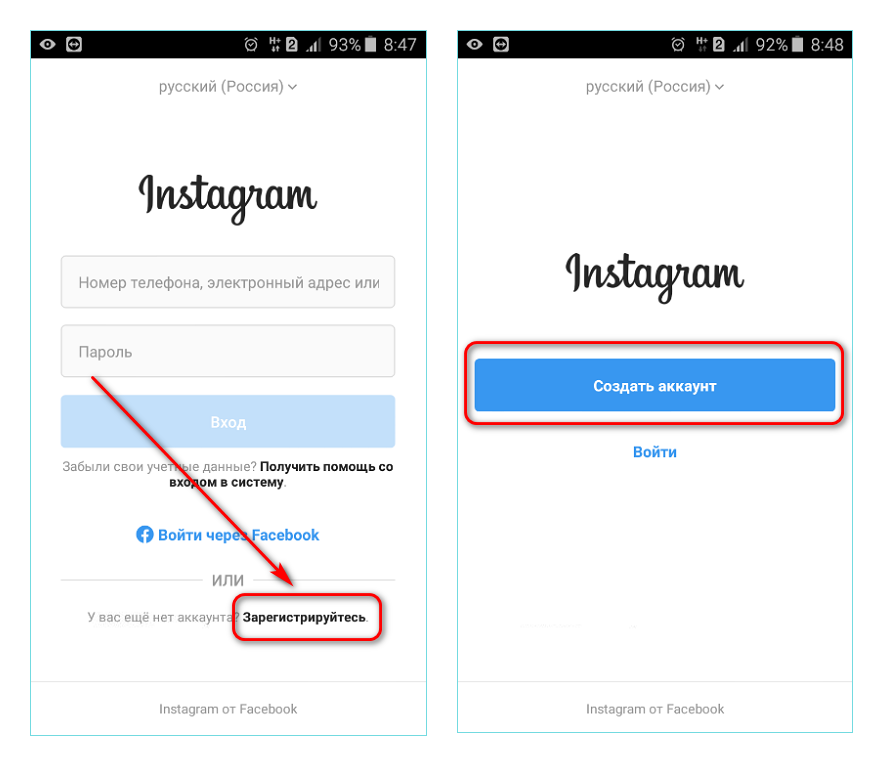
Выберите «Зарегистрироваться», после чего введите свою электронную почту или номер телефона. Укажите имя и фамилию, никнейм и пароль.
Для личной страницы целесообразно указать фамилию и имя, а в профиле компании – ее название или ключевые слова. Нажмите на кнопку «Регистрация».
Можно также использовать альтернативный вариант «Войти через Facebook». В таком случае вы авторизуетесь в Инстаграм через имеющийся аккаунт на Facebook.
После завершения регистрации, нужно красиво оформить страничку, перейти на бизнес-аккаунт – если у вас бизнес, на аккаунт автора – если вы блогер.
Отличия веб-версии и приложения при использовании
Версия Инстаграм для компьютера слегка ограничена по функционалу. В ней нельзя публиковать посты и истории, архивировать посты без использования дополнительного софта (расширения, эмулятора). В веб-версии можно лишь просматривать ленту, оставлять комментарии, пользоваться Директом, редактировать и настраивать профиль.
Для получения доступа к полному функционалу вы можете установить официальное приложение на ПК с Windows 10.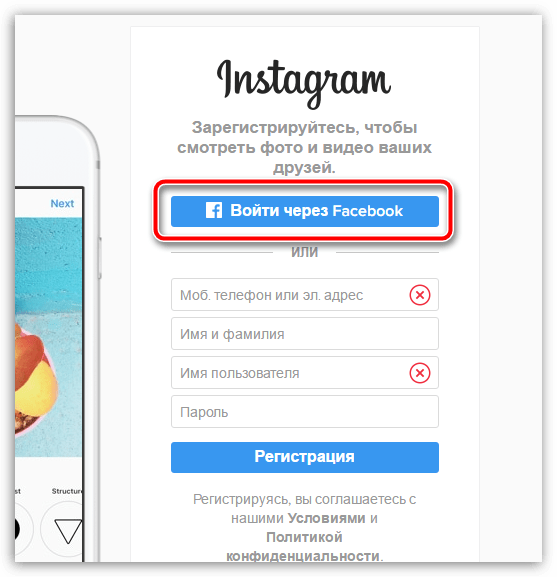
Что делать если не получается пройти регистрацию в Инстаграм
Распространенные ошибки, с которыми сталкиваются пользователи при регистрации в Instagram:
- плохая скорость интернета;
- устаревшая версия приложения и ОС;
- уже имеющиеся регистрации на устройстве;
- занятое имя пользователя, электронная почта.
Рассмотрим частые проблемы и их решения.
- Сбой с уведомлением «Действие заблокировано». Попробуйте указать другой email или номер телефона, проверьте данные для авторизации. Если проблема не решилась, обновите программное обеспечение, создайте профиль с другого устройства.
- Ошибка регистрации из-за нестабильного интернет-соединения. Проверьте доступ к интернету, переподключитесь к другой Сети.
- Блокировка профиля сразу после регистрации. Обычно так происходит, если система думает, что страницу создает спамер. Обратитесь в поддержку Инстаграм. Также можете очистить cookie или приобрести прокси-сервер.
 Это поможет, если Инстаграм занес ваш IP-адрес в черный список.
Это поможет, если Инстаграм занес ваш IP-адрес в черный список. - Устаревшая версия ОС. Зайдите в магазин приложений на страницу с Instagram. Если здесь написано «Открыть», значит, у вас установлена последняя версия. Если «Обновить» – обязательно обновите ее.
- Сбой приложения. Удалите приложение и установите заново. Переустановка Инстаграм обычно помогает, когда возможность пройти регистрацию отсутствует технически.
Заключение
Инстаграм начинается с регистрации профиля. Независимо от того – регистрируете вы аккаунт для себя или для компании – это простой и интуитивно понятный процесс, который не отнимет много времени.
Полезные ссылки:
Регистрация в Instagram: Как зарегистрироваться в Инстаграм
Instagram набирает популярность семимильными шагами. Сейчас это одно из самых удобных, быстрых и модных средств обрабоки фотографий, причем зачастую не обязательно сделанных камерой мобильного телефона. В Инстаграме можно удобно и быстро обрабатывать любые фотки. Естественно, что каждому необходим аккаунт в этой полезной социальной сети. Как оказалось, процесс регистрации в Instagram слишком сложен для некоторых пользователей. Поэтому мы публикуем пошаговую инструкцию о том, как зарегистрироваться в Instagram. Теперь регистрация в Instagram не вызовет затруднений. Итак, процесс регистрации в инстаграме довольно простой. Он примерно одинаков для пользователей обеих главных мобильных платформ (Android и iOS) на сегодняшний день. Итак, приступим.
В Инстаграме можно удобно и быстро обрабатывать любые фотки. Естественно, что каждому необходим аккаунт в этой полезной социальной сети. Как оказалось, процесс регистрации в Instagram слишком сложен для некоторых пользователей. Поэтому мы публикуем пошаговую инструкцию о том, как зарегистрироваться в Instagram. Теперь регистрация в Instagram не вызовет затруднений. Итак, процесс регистрации в инстаграме довольно простой. Он примерно одинаков для пользователей обеих главных мобильных платформ (Android и iOS) на сегодняшний день. Итак, приступим.
Регистрация в Instragram (Инстаграм) c мобильного устройства
Шаг 1
Для начала определитесь какой телефон у вас в руках. Покрутите телефон. Если на задней крышке нарисован откусанный фрукт, скорее всего у вас iPhone (ну или кто-то нарисовал на вашем андроидофоне погрызенную грушу). Тогда вам прямая дорого в Apple Store. Вводите там в поиске Instagram и устанавливайте приложение.
Если же у вас телефон на базе андроид, то вообще странно что вы читаете этот текст, но тем не менее.
Шаг 2
Далее – запускайте свежеустановленную Инстаграму.
Шаг 3
Теперь вы увидите приветственный экран приложения и далее можно будет переходить непосредственно к регистрации в Instagram.
Шаг 4
Тут тоже нет ничего особенно сложного. Регистрация в Инстаграм делается очень быстро. Нужно лишь заполнить все необходимые поля. А именно: Емейл, имя пользователя, пароль, телефон (необязательно) и присвоить себе аватарку.
Вообще, на этом этапе регистрация в Instagram завершена. Далее вы переходите к поиску ваших друзей с помощью аккаунтов в других социальных сетях и потом можете уже постить фоточки и предаваться всякому прочему хипстерству. Надеемся, что после прочтения этого руководства, ни у кого не останется вопросов о том, как зарегистрироваться в instagram.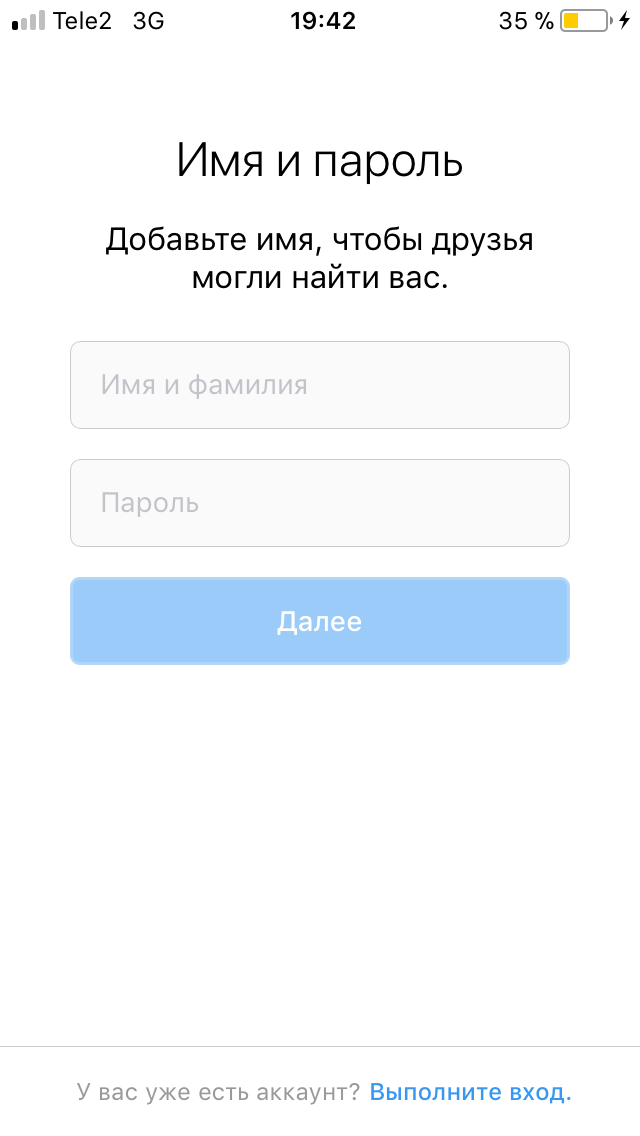
Если же вы смогли зарегистрироваться в Инстаграм и теперь не знаете что делать со всем этим счастьем, то у вас есть два выхода. Первый — снести нафиг инстаграму и пойти например в спортзал, а второй – прочитать статью у нас на сайте о том как пользоваться Instagram.
Регистрация в Инстаграм (Instagram) через компьютер
А теперь переходим к разделу для фриков и гиков. Мы расскажем о регистрации в Instagram без мобильного устройства.
Плохая новость состоит в том, что без мобильного устройства (с компьютера) зарегистрироваться в Instagram будет довольно сложно. Но таки можно. Суть этого обходного пути будет в том что ваш PC машинка довольно мощная и универсальная, а значит уж с задачей эмулирования андроидного девайса вполне справится. Разве что камеры у него нет. Но кого это смущает? Итак, поехали.
Для самых нетерпеливых — вот отличное видео, которое показывает пошагово, как зарегистрироваться в Инстаграм через компьютер с помощью программы BlueStacks. Там все просто и понятно.
Там все просто и понятно.
А теперь пошаговый процесс того же самого со скриншотами и более подробно
Шаг 1
Скачайте и установите BlueStacks. Это поможет вам создать необходимое окружения для запуска приложения Instagram на вашем компьютере.
Шаг 2
Скачайте APK файл Google Play — он необходим для установки приложений на BlueStacks. Замечание: Постарайтесь найти в интернете максимально свежую версию файла.
Шаг 3
Установите этот APK. BlueStacks должен сам понять, что APK файлы — это для него и при двойном щелчке по скачанному файлу он сам установит в себя этот APK.
Шаг 4
Теперь скачайте приложение Instagram. На картинках ниже мы показываем, как сделать это через BlueStacks (Но вы также можете найти в интернете apk файл и скачать его. В этом случае установка произойдет автоматически после щелчка мышкой по скачанному instagram.apk)
Шаг 5
Запустите диалог запуска приложений от Bluestacks и выберите Instagram из вашей библиотеки приложений.
Шаг 6
Ну вот, а теперь вы можете без всяких проблем зарегистрироваться в Instagram через компьютер, как будто вы это делаете со своего мобильного устройства. Заполните необходимые поля и регистрируйтесь. Свою картинку профиля вы можете загрузить из библиотеки или с Фейсбука.
Шаг 7
Все, вы можете пользоваться Инстаграмой и всеми ее примочками прямо с компа.
Будь в курсе! Посмотри самые популярные статьи!
Как создать аккаунт Instagram? | Справочный центр Instagram
Как создать аккаунт Instagram?
Приложение Instagram для Android и iPhone
- Загрузите приложение Instagram из App Store (iPhone) или Google Play (Android).
- Установив приложение, нажмите , чтобы открыть его.
- Нажмите Зарегистрироваться с эл. адресом или номером телефона (Android) или Создать новый аккаунт (iPhone), введите электронный адрес или номер телефона, на который придет код подтверждения, и нажмите Далее.
 Вы также можете нажать Войти через Facebook, чтобы зарегистрироваться с помощью аккаунта Facebook.
Вы также можете нажать Войти через Facebook, чтобы зарегистрироваться с помощью аккаунта Facebook. - Если вы регистрируетесь с помощью электронного адреса или номера телефона, придумайте имя пользователя и пароль, заполните информацию профиля и нажмите Далее. При регистрации через Facebook вам потребуется войти в ваш аккаунт Facebook, если вы этого ещё не сделали.
Сайт instagram.com в браузере на компьютере
- Перейдите на сайт instagram.com.
- Нажмите Зарегистрироваться, введите свой электронный адрес, придумайте имя пользователя и пароль или выберите Войти через Facebook.
- Если вы используете электронный адрес, нажмите Зарегистрироваться. При регистрации через Facebook вам потребуется войти в ваш аккаунт Facebook, если вы этого ещё не сделали.
Сайт instagram.com в браузере на мобильном устройстве
- Перейдите на сайт instagram.com.
- Нажмите Зарегистрироваться, введите свой электронный адрес, придумайте имя пользователя и пароль или выберите Войти через Facebook.

- Если вы используете электронный адрес, нажмите Зарегистрироваться. При регистрации через Facebook вам потребуется войти в ваш аккаунт Facebook, если вы этого ещё не сделали.
Правильно укажите электронный адрес, к которому есть доступ только у вас. Если вы выйдете из аккаунта Instagram и забудете пароль, вам потребуется доступ к указанному электронному адресу, чтобы снова войти в свой аккаунт.
Примечание. Если вы создали аккаунт недавно, люди в Instagram увидят, что у вас новый аккаунт.
Подробнее о безопасности аккаунта.
6 способов зарегистрироваться в Инстаграме ? бесплатно
Практически не осталось людей, которые не слышали об Инстаграм. Эта соц.сеть не только дает пользователям общаться и коротать свободные минуты, но и дает место для развития собственного бизнеса или личного бренда.
Регистрация в Инстаграме не занимает много времени, однако могут возникать некоторые сложности. Наша инструкция пошагово объяснит, как завести аккаунт в Инсте.
Как зарегистрироваться в Инстаграме на Андроиде
Операционная система Андроид является одной из самых популярных в мире. А также она весьма удобна для пользования любыми мессенджерами и соцсетями. Итак, чтобы добавить новую страницу в Инстаграме, необходимо:
- Зайдите в Google Play Market. На главном экране вы увидите приложения в тренде. Скорее всего, что среди них будет и Инстаграм. Чтобы не тратить много времени, используйте поиск.
- Откройте Instagram и нажмите «Установить».
- После установки приложения нажмите «Открыть».
- Здесь доступна регистрация через телефон, через электронную почту, либо будет предложено завести аккаунт через Facebook. Выберите удобный для себя способ.
- В любом случае вам потребуется придумать новый ник. Если выбранный никнейм свободен, то рядом с ним возникнет зеленая галочка. Если это имя уже занято, появится красный восклицательный знак и кнопка «Далее» будет неактивна.
Также информация о шагах для регистрации профиля в Инстаграм есть в разделе Instagram help на официальном сайте соцсети.
Инстаграм зарегистрироваться бесплатно через Айфон
Добавляйте только действительную инфу при регистрации. Это поможет избежать неприятных ситуаций. У человека на всякий случай должны быть варианты подтверждения своей личности или страницы компании. Достоверная инфа помогает восстанавливать доступ к профилю, если что-то случится.
Поклонники Айфона также активно пользуются популярной соцсетью Instagram.
- Откройте App Store.
- Напишите в поиск «Инстаграм».
- На странице приложения нажмите на облако, чтобы началась установка Инстаграм.
- После установки, откройте приложение.
- Теперь вы можете зарегистрироваться в Инстаграме любым удобным способом: через Facebook, с помощью электронной почты или номера телефона.
- Обратите внимание, что бизнес-аккаунтам необходима авторизация в Facebook и разрешить доступ к Instagram.
После регистрации вы можете обзавестись первыми подписками. Обратите внимание на раздел Рекомендаций, там вы найдете контент по своим интересам.
Как зарегистрироваться в Инстаграме с компьютера
Для регистрации в Instagram с компьютера есть несколько методов.
- Использовании Веб-версии. Зайдите на сайт instagram.com. Используйте любой удобный вариант регистрации.
- Приложение для Windows. Программа от официальных разработчиков есть только для операционной системы Windows.
Приложение на ПК значительно уступает функциональности и возможностям мобильной версии. Загрузка приложения Инстаграм осуществляется на версиях ОС Windows от 8 и старше.
Загрузка приложения Инстаграм осуществляется на версиях ОС Windows от 8 и старше. - Эмуляторы Андроида. Чтобы эффективно работать с Инстаграм на ПК, потребуется загрузка специальных программ – эмуляторов. Они помогут компьютеру адаптироваться с Android-разработками.
Установив эмулятор для Instagram, вы получите возможность закачивать любые игры, приложения, программы из Google Play Market.
Зарегистрироваться в Инстаграм без почты
Присоединиться к инстаграмерам можно и не указав e-mail. Выберите регистрацию через номер телефона или Фейсбук. Не совутуем добавлять недостоверную информацию, чтобы сохранять аккаунт в безопасности.
Если вы планируете продвигать бизнес в Инстаграме, советуем завести отдельный ящик. Это позволит обезопасить аккаунт от действий воришек и злоумышленников.
Можно ли зарегистрироваться в Инстаграме без номера телефона
Авторизация в Инстаграме по номеру телефона довольно проста и понятна. Человек вводит номер, на него приходит смс с подтверждением, авторизация пройдена.
Как поступить, если у вас уже есть страница на текущем номере, а второй симки нет? Чтобы не регистрировать новую сим-карту, воспользуйтесь специальными интернет-сервисами.
Для таких целей созданы специальные сервисы с функционалом SIM-банков. Возможно за небольшую сумму взять несколько номеров, на которые будут приходить смс.
Один из таких полезных банков – sms-reg. Процесс регистрации в нём понятен и прост. Этой услугой лучше пользоваться, если вам не сильно нужен новый аккаунт. Для более надежной защиты страницы Инстаграм покупайте сим-карты только у официальных операторов.
Как зарегистрироваться в Инстаграм через Фейсбук
Сначала откройте свой профиль Facebook. Либо зарегистрируйте новый. Чтобы потом заходить в Instagram через Facebook, вы можете зарегистрировать новую страницу с помощью Фейсбук, либо привязать уже имеющийся профиль.
Откройте Instagram и кликните на надпись «Войти через Facebook». Введите пароль и логин от Фейсбука.
Далее следуйте инструкции пошагово. Придумайте ник для Инстаграма. А сам процесс регистрации в Instagram через Facebook предельно прост.
Придумайте ник для Инстаграма. А сам процесс регистрации в Instagram через Facebook предельно прост.
Почему не получается зарегистрироваться в Инстаграм
Не всегда получается присоединиться к соцсети с первого раза. Могут возникнуть следующие трудности:
- Номер телефона или адрес почты уже привязаны к другому аккаунту. Измените либо мобильный номер, либо почту. Еще один вариант – удаление существующего аккаунта и создание нового.
- Общественный wi-fi не позволит вам выполнить регистрацию в соцсетях. Это небезопасно. Не забывайте проверять качество интернет-соединения. Возможно, понадобится просто перезагрузить модем.
- Старая версия приложения. Зайдите в магазин и обновите Instagram до последней актуальной версии.
- Если имя пользователя занято, то придется потратить время и придумать новое название.
- Ограничения прокси-сервера. Instagram не допускает регистрацию при скрытом IP-адресе. Перед этой процедурой дезактивируйте или отключите на время сервер прокси.

- Сбои и баги Инстаграма. Сбой в системе также возможен. Попробуйте удалить существующую версию и установите новую.
- ОС смартфона не работает. Если ничего не помогает, скиньте все настройки до базовых. Перед этим очистите память телефона и удалите кэш.
- Обращение в Техподдержку Инстаграм. Вы перепробовали все способы регистрации в Instagram, но соцсеть упорно вас не пропускает? Через раздел help напишите в техподдержку.
Instagram – это популярная соцсеть, которая дает возможность не просто общаться, но и развивать личный бренд или бизнес и даже зарабатывать в Инсте.
Чтобы удостовериться, что ваш профиль никто не взломает и не украдет, указывайте при регистрации достоверную информацию. Привяжите свой профиль к аккаунту на Facebook, это убережет ваши личные данные и добавит дополнительные возможности для раскрутки.
Как зарегистрироваться в Инстаграме – 7 простых шагов
Привет, уважаемые читатели блога iklife. ru. На связи Василий Блинов и я продолжаю раскрывать все возможности Instagram. Сегодня я подготовил для вас простую пошаговую инструкцию как зарегистрироваться в Инстаграме с телефона и компьютера.
ru. На связи Василий Блинов и я продолжаю раскрывать все возможности Instagram. Сегодня я подготовил для вас простую пошаговую инструкцию как зарегистрироваться в Инстаграме с телефона и компьютера.
Если вы впервые регистрируетесь в этой социальной сети и раньше ей никогда не пользовались, то рекомендую почитать другие мои статьи про Инстаграм. И, возможно, вас также заинтересуют вот эти два вопроса:
На самом деле зарегаться в инсте можно только через официальное мобильное приложение. На сайт Инстаграма через браузер на компьютере возможно войти только в существующий аккаунт. Но есть один способ как зарегистрироваться с компьютера, о нём я расскажу позже.
Регистрация в Инстаграм
Чтобы зарегистрироваться в этой социальной сети и создать свою страницу, установите на свой мобильный телефон официальное приложение, вот ссылки на скачивание:
Для примера я буду показывать скриншоты со своего айфона, смартфона на андроид и виндовс у меня, к сожалению, пока нет. Все приложения по сути одинаковые, имеют лишь незначительные отличия, поэтому ничего страшного.
Все приложения по сути одинаковые, имеют лишь незначительные отличия, поэтому ничего страшного.
Шаг 1. Переходим по ссылке выше, выбираем для вашего телефона или заходим в магазин приложений и скачиваем Instagram.
Шаг 2. Запускаете приложение и выбираете способ регистрации. Можно автоматически зарегистрироваться через Фейсбук.
Шаг 3. Можно зарегистрироваться через электронную почту или номер телефона, для этого просто переключите вкладку.
Шаг 4. Вводите свой номер телефона или электронную почту.
Шаг 5. Далее введите своё имя и фамилию, логин и пароль. Также установите фотографию аватара.
Шаг 6. Подпишитесь на несколько друзей или просто пропустите этот шаг. Если нажать «Подключиться к ВКонтакте», то Instagram покажет вам ваших друзей из ВКонтакте.
Шаг 7. Всё, аккаунт создан, теперь остаётся его оформить и настроить.
Более подробно о том, как пользоваться Инстаграмом, читайте в следующей статье.
Если у вас возникли какие-то вопросы, что-то не получается или возникает ошибка, то напишите об этом в комментариях к этой статье.
Создавайте популярный контент, привлекайте целевых подписчиков и конвертируйте их в покупателей.
Как зарегистрироваться с компьютера
Как я уже говорил в самом начале, просто так создать аккаунт в Инстаграм через компьютер невозможно. Но есть один выход как запустить мобильное приложение на компе или ноутбуке. Для этого нужно установить эмулятор Андроид «BlueStack» на русском языке.
Подробную инструкцию об установке эмулятора и запуска Instagram для компьютера читайте в ЭТОЙ СТАТЬЕ. Там так же всё разложено по шагам, 5 минут и вы зарегистрируетесь без телефона.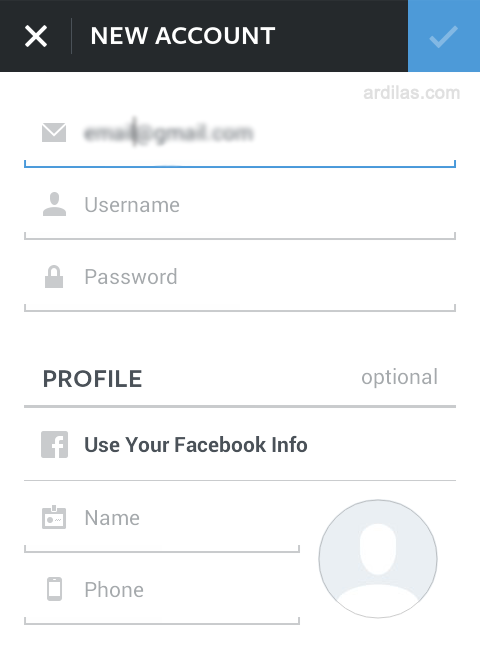 Всё очень быстро и ничего сложного в этом нет.
Всё очень быстро и ничего сложного в этом нет.
Чуть позже выложу видео с инструкцией.
Напоминаю, если у вас что-то не получается и не можете зарегистрироваться, то пишите в комментариях, и мы поможем решить проблему. Желаю удачи!
Создаем страницу в Инстаграм: пошаговая инструкция
Содержание статьи:
- Что нужно знать о регистрации в Инстаграме
- Как зарегистрироваться на Андройд
- Как зарегистрироваться на iPhone
- Как зарегистрироваться в Инстаграм с компьютера
Что нужно знать о регистрации в Инстаграме
Instagram — уникальная социальная сеть, дающая возможность мгновенно публиковать изображения или видео для общего доступа. По статистике, 79% пользователей ресурса — девушки и молодые женщины с активным жизненным устоем. Высокая скорость распространения материала дает возможность использовать площадку в качестве средства продвижения себя или своего товара.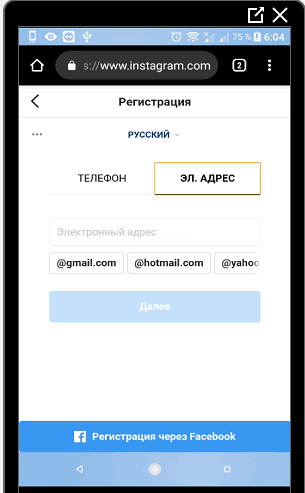
Главные преимущества Инстаграм — простота и удобство пользования, а также реальная возможность поделиться своими фотографиями с многочисленными пользователями сети. Все услуги бесплатны. Съемка в режиме онлайн позволяет моментально выставлять материал в сеть.
Актуальность Instagram в обществе вызывает у многих людей потребность регистрации в сети. Свой аккаунт даст возможность найти новых друзей, быть на связи со старыми знакомыми, получить массу общения и даже продвигать свои услуги или товар. Незарегистрированный пользователь не имеет доступа оставлять свои комментария под постами других пользователей, общаться с участниками сети и подписываться на понравившиеся аккаунты.
Регистрация в Instagram производится бесплатно и занимает не больше 3 минут времени. Сегодня приложения скачивается на 3 распространенные операционные системы: Android, IOS и Windows (Windows 8 или 10 Mobile). Кроме этого, можно зарегистрироваться в Инстаграм онлайн или скачать приложение для персонального компьютера на Windows 10.
Как зарегистрироваться на Андройд
Зарегистрироваться в Инстаграме с телефона на андроид достаточно легко. Для этого необходимо выполнить 5 последовательных шагов:
- Кликаем на вкладке Play Market и ищем там приложение «Instagram».
- Кликаем на кнопку «Установить» и ожидаем загрузки.
- Запускаем приложение, которое загрузилось на телефон. Для этого нажимаем кнопку «Открыть».
- Выбираем метод регистрации в Instagram: через аккаунт на Фейсбуке, номер телефона или электронную почту. Регистрация через Фейсбук не требует введения данных, поэтому считается самым быстрым способом. При регистрации через номер телефона необходимо подтвердить его кодом из смс. При введении адреса электронной почты подтверждение не требуется.
- При любом методе регистрации далее вводится имя пользователя (по желанию фамилия), придумывается и прописывается логин/ пароль.
Итак, регистрация закончена. Пароли и логины необходимо зафиксировать на бумажном или электронном носители. В случае их утере возможно восстановить доступ в систему через службу поддержки сети.
В случае их утере возможно восстановить доступ в систему через службу поддержки сети.
Как зарегистрироваться на iPhone
Регистрация в Инстаграме при помощью iPhone или iPad несколько похоже на регистрацию через Андройд.
Поэтапная инструкция:
- Instagram — приложение категории app. В первую очередь, его необходимо скачать из App Store.
- Открыть приложение на iPhone (iPad).
- Нажать на кнопку «Зарегистрироваться».
- Выбрать метод регистрации: вход через Facebook или указание электронного адреса.
- Подтвердить электронную почту путем перехода по ссылке, указанного в письме. Данную процедуру можно провести с компьютера или телефона.
- Создать уникальное имя пользователя и зафиксировать придуманный пароль.
При регистрации можно указать настоящую фамилию/имя и свои контакты. Это позволит друзьям максимально быстро найти пользователя в сети. Найти знакомых можно также через сети Facebook и Вконтакте путем синхронизации аккаунтов.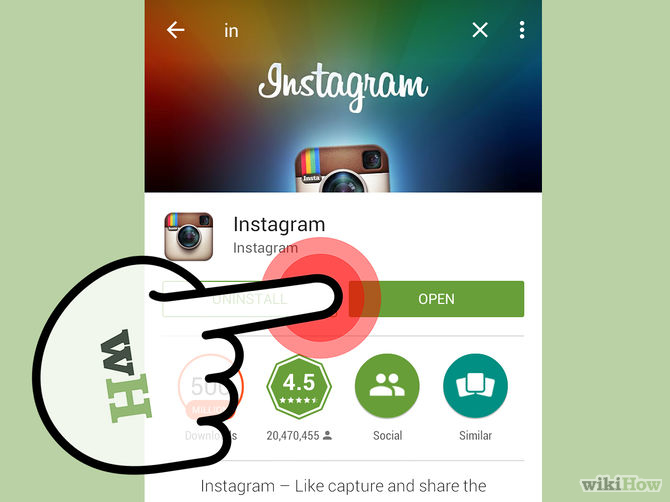 Тогда автоматически с самого начала оформится подписка на друзей или знакомых. Также сеть Инстаграм самостоятельно предложит друзей, на которых можно подписаться.
Тогда автоматически с самого начала оформится подписка на друзей или знакомых. Также сеть Инстаграм самостоятельно предложит друзей, на которых можно подписаться.
Как зарегистрироваться в Инстаграм с компьютера
Пройти регистрацию в Instagram можно и без мобильного устройства. Для этого понадобится персональный компьютер. Процесс регистрации в данном случае будет сложнее, чем через мобильное устройство.
Алгоритм действий:
- Перейти на официальный сайт Instagram. После чего, на экране появится окно для создания странички и способы авторизации.
- При наличии аккаунта в Facebook, можно им воспользоваться при регистрации, что значительно сэкономит время.
- Ввести данные, запрашиваемые сайтом. Указывается номер телефона и адрес почты для восстановления пароля при его потере.
- Придумать и ввести надежный пароль для входа в сеть. Он должен содержать как буквы, так и цифры.
- Кликнуть на кнопку «Регистрация».
После регистрации в сети пользователь может добавить фото, чтобы быть узнаваемым друзьями. Также можно уведомить друзей о созданной страницы в Instagram.
Также можно уведомить друзей о созданной страницы в Instagram.
Дополнительный способ регистрации в Инстаграме подразумевает скачивание специальной программы BlueStacks. Для этого необходимо:
- Ввести название программы в поисковой сети любого браузера и установить согласно поясняющей инструкции на свой компьютер. Настройки задаются по умолчанию. При возникновении ошибки при загрузке, необходимо переустановить драйвера на компьютере.
- После установки необходимо открыть программу BlueStacks и в поисковой строке ввести слово «Instagram». Далее надо кликнуть на кнопку загрузки поиска в верхнем углу окна.
- Появится запрос на разрешение поиска связи с Google Play, необходимо обязательно разрешить доступ.
- Воспользовавшись строкой поиска необходимо найти «Инстраграм регистрация для компьютера».
- Кликнуть на появившийся значок и выбрать позицию «Установить».

- Последующие действия аналогичны с предыдущими методами. Необходимо указать свои данные, номер телефона, адрес почты, придумать логин и пароль.
В новом профиле пользователь увидит, что загрузка материала (фото, видео) в Instagram возможна только через мобильные приложения. В браузерной версии на персональном компьютере можно редактировать список друзей, пролистывать страницы других пользователей и менять свои персональные данные.
Как зарегистрироваться в Инстаграме с телефона бесплатно
Если вы до сих пор не познакомились с уникальным ресурсом, позволяющим мгновенно делиться сделанными фото с друзьями, то пора наверстать упущенное. В этом материале подробно описано, как зарегистрироваться в Инстаграме с телефона. Instagram получил огромную популярность среди пользователей всего мира, ежедневно сервис радует качественными снимками и короткими, но при это содержательными видеороликами.
Важно! Приложение предназначено для мобильных платформ и распространяется бесплатно.
Использовать социальную сеть можно на смартфоне с устаревшим «железом», ведь программа не требовательна к характеристикам гаджета. На данный момент Instagram доступен для Android, iOS и Market Place.
Мы разберем установку и создание аккаунта для устройств на операционной системе Андроид и гаджетов от Apple. Если вы являетесь владельцем смартфона или планшета на платформе Windows Phone, то воспользуйтесь инструкцией для Android. Действия идентичны, через несколько минут вы сможете полноценно использовать программу.
Зарегистрироваться в Инстаграме через телефон бесплатно прямо сейчас: Андроид
Процедура выполняется в несколько шагов:
- Поиск. Открываем в своем смартфоне или планшете мобильный магазин Google Play. На главном экране вы увидите список популярных приложений, различные категории и поисковую строку. Вписываем название, как показано на скриншоте ниже. В результатах поиска вы увидите иконку официального приложения – нажимаем на него.

- Установка. На экране откроется страница программы. Здесь можно ознакомиться с описанием продукта, прочесть отзывы пользователей и увидеть другие проекты разработчика. Нажимаем зеленую кнопку «Установить». Google Play начнет загрузку, а по завершению запустит автоматическую инсталляцию. Когда приготовление будет завершено, появится активная ссылка «Открыть». Система запросит разрешение на использование контактов, мультимедийных материалов, местоположения. Нажимаем «Принять».
- Регистрация. В открывшемся меню программа поинтересуется как вы хотите создать аккаунт. Нам предлагают использовать номер мобильника, электронную почту или аккаунт Facebook. Если профиль уже готов, необходимо нажать на активную ссылку «Вход». При выборе Фейсбук вам не потребуется вводить данные, достаточно дать доступ к профилю этой социальной сети. Если используется электронная почта, введите имя, фамилию и подходящий никнейм. E-mail необходимо указывать настоящий, касается это и номера мобильника.
Программа успешно установлена и готова к работе. Воспользуйтесь этой инструкцией для Windows Phone, если хотите поставить «Инсту» для Nokia. В начальном экране предложат добавить фото и найти друзей из VK. При необходимости эти этапы можно пропустить и перейти к использованию страницы. В дальнейшем вы сможете выполнить это действия из меню настроек.
Воспользуйтесь этой инструкцией для Windows Phone, если хотите поставить «Инсту» для Nokia. В начальном экране предложат добавить фото и найти друзей из VK. При необходимости эти этапы можно пропустить и перейти к использованию страницы. В дальнейшем вы сможете выполнить это действия из меню настроек.
Инстаграм зарегистрироваться бесплатно через телефон сейчас
Вы стали счастливым обладателем iPhone или iPad? Тогда установите Instagram и создайте страничку при помощи этой инструкции:
- На рабочем столе перейдите в официальный магазин для платформы iOS под названием App Store.
- Чтобы не тратить время на поиски в категориях, тапните на изображение линзы и введите название приложения, как продемонстрировано на скриншоте ниже.
- На странице проекта можно ознакомиться с описанием работы, изучить отзывы или оставить свое мнение.
- Нас интересует установка поэтом тапаем по изображению с облаком. Гаджет от Apple начнет загрузку файлов, а затем установит автоматическую инсталляцию.

- Скорость процедуры зависит от показателей интернета. После успешной установки появится ссылка «Открыть», нажмите на нее.
- Система предложит выбрать способ создания профиля: при помощи соцсети Facebook или по номеру телефона/электронной почте. При выборе Фейсбук необходимо дать разрешение на использование странички в социальной сети.
- Если регистрация Инстаграм через телефон бесплатно осуществляется по номеру или e-mail, следует вбить имя, фамилию, пароль и логин, который в дальнейшем можно будет поменять. Кнопкой «Done» подтвердите действие.
- На экране появится поле «Это верно?». Убедитесь, что адрес электронной почты указан без ошибок. В противном случае вы не сможете восстановить пароль, если аккаунт будет взлом или утерян. Касается это и номера мобильника.
Готово, профиль успешно создан. При первой авторизации вам предложат добавить друзей из социальных сетей Facebook или VK, которые тоже используют Instagram. Эта функция упрощает процесс поиска, при этом приятели будут уведомлены о том, что вы завели страничку в «Инсте». Эти этапы можно пропустить, нажав на соответствующую клавишу.
Эти этапы можно пропустить, нажав на соответствующую клавишу.
Как зарегистрироваться в Инстаграме в телефоне
Ознакомившись с процессом создания странички, можно изучить основные особенности ресурса. Добавлять новые фото и видео вы сможете мобильного устройства. В главном меню есть иконка с изображением фотоаппарата – нажмите на нее, чтобы открыть камеру. Приложение содержит дополнительные плагины для вашей камеры: фильтры, украшения. Дополнения регулярно обновляются.
Некоторые пользователи интересуются, а можно ли загружать сними или видеозаписи с телефона без использования камеры. На данный момент разработчики такой функции не предоставляют, с карты памяти или другого носителя добавить снимки не получится. Попасть в свой профиль можно и с компьютера через любой браузер. В этом режиме доступны комментарии и просмотр фото и видео от друзей и подписчиков.
Интересно! При помощи эмулятора операционной системы Android можно полноценно использовать Instagram на компьютере или ноутбуке на Windows. Лучшим вариантом будет BlueStacks. Правда делать снимки придется с веб-камеры. Сервис заточен под мобильные платформы, и пока разработчики менять формат не планируют.
Лучшим вариантом будет BlueStacks. Правда делать снимки придется с веб-камеры. Сервис заточен под мобильные платформы, и пока разработчики менять формат не планируют.
Теперь читатели знают, как зарегистрироваться в Инстаграме через телефон Андроид. Без скачивания поставить создать профиль на Самсунге или Айфоне не получится. Если приложение уже установлено, но не запускается, то причиной может быть отсутствие обновления. Исправить ошибку легко: заходим в Google Play или другой магазин, в поиске находим Instagram и тапаем по кнопке «Обновить». Как показывают отзывы пользователей, проблем с программой практически не возникает, она отлично работает даже на устаревших устройствах. Поделитесь с друзьями инструкцией, чтобы они тоже смогли установить «Инсту» на свой смартфон или планшет.
10 вещей, которые вам нужно сделать
Вы, наверное, слышали все причины, по которым Instagram является отличным инструментом для малого бизнеса.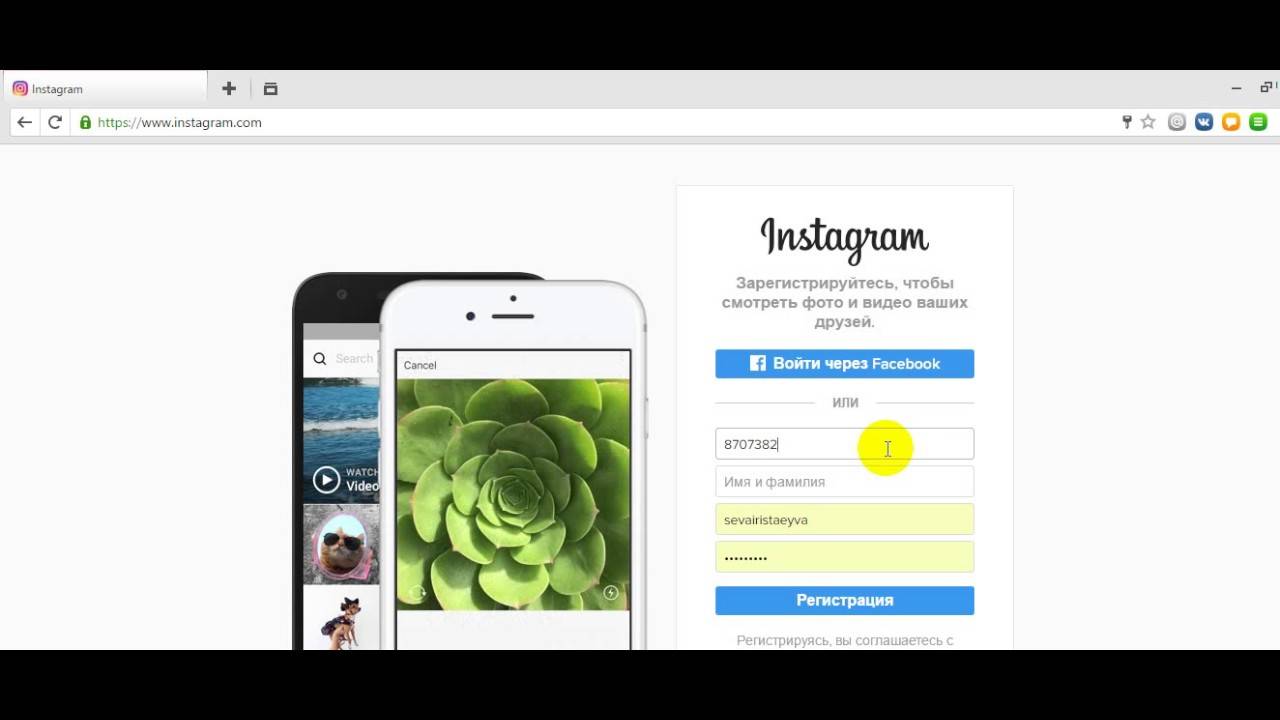 Возможно, вы даже зарегистрировались в Instagram для личного использования.
Возможно, вы даже зарегистрировались в Instagram для личного использования.
Но как работает Instagram, и знаете ли вы, что нужно, чтобы настроить Instagram для вашего бизнеса?
Вот 10 вещей, которые вам нужно сделать в первую очередь:
1. Загрузите приложение
Instagram отличается от других социальных сетей тем, что это в первую очередь мобильная платформа .
После того, как ваша учетная запись будет настроена, у вас будет страница, которую можно будет просматривать на рабочем столе, но большая часть ваших действий будет происходить в мобильном приложении.
Нажмите здесь, чтобы загрузить приложение в магазин приложений вашего телефона.
2. Выберите узнаваемое имя пользователя
Вы можете зарегистрироваться в Instagram, используя адрес электронной почты или личную учетную запись Facebook.
После регистрации вам будет предложено выбрать имя пользователя.
Ваше имя пользователя будет отображаться публично и будет тем, что люди увидят, когда найдут вас в Instagram. Убедитесь, что выбранное вами имя пользователя узнаваемо и максимально приближено к названию вашей компании или организации.
Убедитесь, что выбранное вами имя пользователя узнаваемо и максимально приближено к названию вашей компании или организации.
При регистрации Instagram также запросит ваше полное имя . Здесь вы можете указать свое полное название компании, чтобы людям было проще найти вас с помощью функции поиска Instagram.
3. Обновите свой профиль
Instagram позволяет вам заполнить биографию из 150 символов о вашем бизнесе. Из-за ограничений по тексту вам нужно четко и кратко описать, кто вы как бренд и что вы предлагаете.Если вы обслуживаете местную клиентскую базу, вам также нужно указать свое местоположение.
Constant Contact использует биографию, чтобы поделиться нашей миссией и сообщить людям, какими типами фотографий мы делимся из нашей учетной записи Instagram:
Вы также можете добавить веб-сайт своей компании, на который пользователи смогут перейти прямо со своего мобильного телефона. устройство.
4. Добавьте узнаваемое изображение профиля
Идеальное фото профиля Instagram будет 400 × 400 пикселей.
Но самое главное, чтобы выбранная вами фотография была узнаваема для людей, знающих ваше дело.В большинстве случаев лучшим выбором будет логотип вашей компании.
Фото вашего профиля можно обновить только на мобильном устройстве. Если у вас нет сохраненного логотипа на смартфоне или планшете, Instagram может импортировать его из Facebook или Twitter.
Вы также можете сделать новое фото в Instagram.
5. Исследование
Это может показаться неинтересным, но, не имея хорошего представления о типах изображений, которые публикуют другие, вы не будете знать, какой контент имеет тенденцию к успеху.И, к счастью для вас, исследования в Instagram — это не столько исследование типа « взгляд на груды данных, ношение лабораторного халата », а больше исследование типа « посмотрите на красивые картинки ».
Начните с поиска компании в вашей отрасли, у которой много подписчиков в Instagram, похожая целевая аудитория и высокий уровень вовлеченности. Что они обычно отправляют и когда они обычно это отправляют?
Даже если вы хотите выделиться среди конкурентов, важно знать, что делают другие.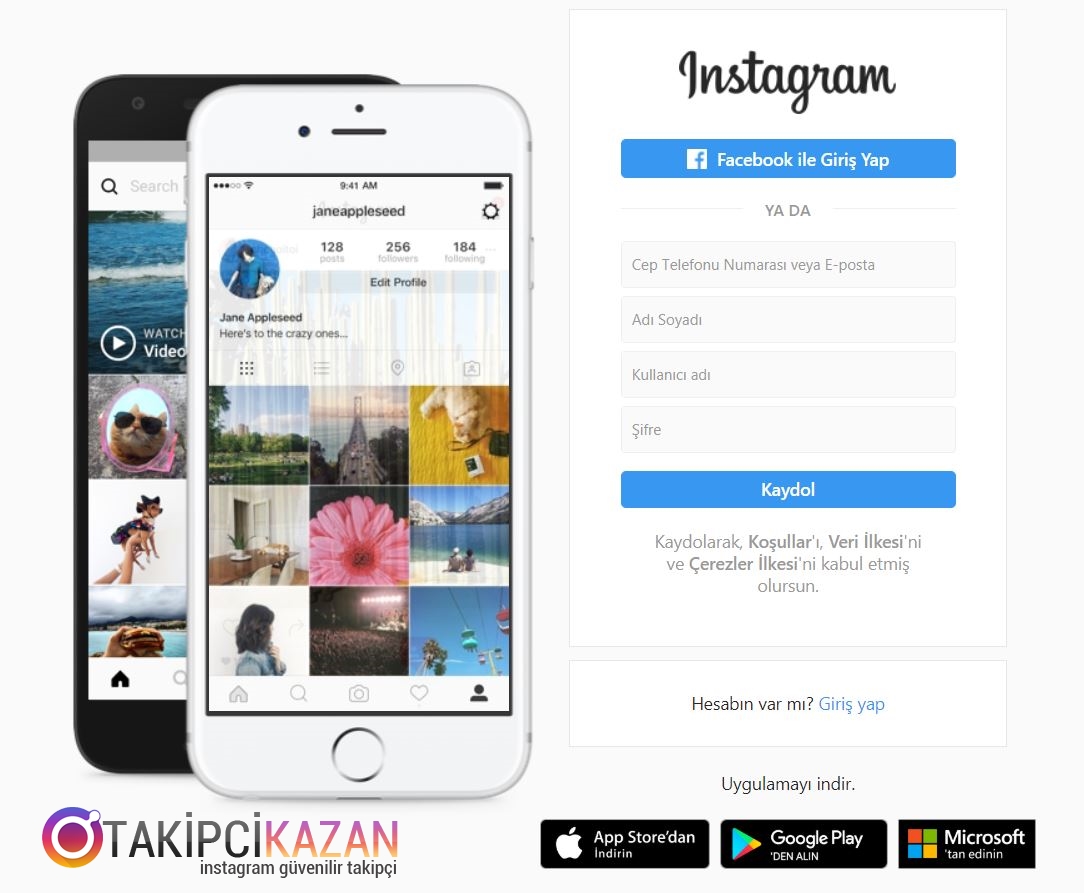
6. Разместите свою первую фотографию
Хорошо, теперь, когда ваш профиль настроен, пора сделать первое фото.
Вот краткое описание того, как работает Instagram:
Сначала щелкните значок внизу в середине экрана.
Вы можете сделать снимок, нажав кружок в центре экрана, или щелкнуть «Библиотека» в левом нижнем углу, чтобы загрузить собственное фото.
Примечание. «Видео» справа позволяет снимать видео длительностью до минуты.
Если вы загружаете фотографию, у вас будет возможность сначала обрезать ее. После этого у вас будут варианты для различных улучшений.
Вы можете выбрать один из нескольких фильтров, которые прокручиваются в нижней части приложения. (Дважды коснитесь фильтра, чтобы добавить границу или изменить силу фильтра.)
Вы также можете нажать «редактировать», чтобы получить доступ к ряду других функций редактирования фотографий.
Когда вы будете довольны своей фотографией, нажмите «Далее» в правом верхнем углу экрана.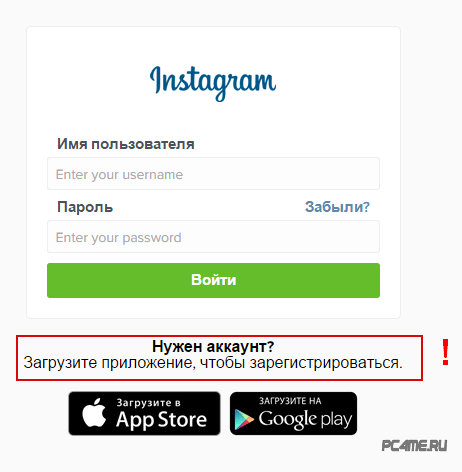 Здесь вы сможете добавить подпись и хэштеги.
Здесь вы сможете добавить подпись и хэштеги.
Вы также можете отмечать людей и давать название местоположению.
Как опубликовать фотографию в Instagram7. Настройка вашего местоположения
Когда вы нажмете «Добавить Location », вы увидите список ранее использованных местоположений в вашем районе.
Если у вас есть кирпичная кладка, вы можете увидеть, что кто-то уже назвал ваше местоположение. Если название вашего магазина, ресторана или офиса не указано, вы можете назвать его сами.
После того, как ваша фотография будет опубликована, вы увидите название места синим цветом. Нажав на название своего местоположения, вы сможете увидеть все фотографии, отмеченные там тегами. Это может быть отличным ресурсом, чтобы узнать, что людям нравится и что они хотят рассказать о вашем бизнесе.
8. Сообщите людям, что вы в Instagram.
Используйте свои существующие каналы, чтобы люди знали, что ваш бизнес находится в Instagram.
Если у вас есть список адресов электронной почты, вы можете разослать объявление и попросить читателей подписаться на вас. Constant Contact интегрируется с Instagram, поэтому вы можете легко загружать изображения из Instagram в свою учетную запись электронной почты.
Constant Contact интегрируется с Instagram, поэтому вы можете легко загружать изображения из Instagram в свою учетную запись электронной почты.
Также убедитесь, что при создании веб-сайта вы включаете ссылки на свои профили в социальных сетях, включая ваш Instagram!
СОВЕТ : Простой в использовании конструктор веб-сайтов Constant Contact может подключить вас к Интернету за считанные минуты и автоматически включает значки со ссылками на ваши социальные профили!
9. Подпишитесь на других
Функция поиска в Instagram позволяет легко находить людей и бренды, на которых можно подписаться.
Вы можете искать по имени пользователя или выбирать хэштеги, подходящие для вашего бизнеса.
Подписка на других людей и предприятий — отличный способ завести новые связи, а также может послужить источником вдохновения для вашей учетной записи Instagram.
10. Социальные сети
Вы создали учетную запись, изучили основы и нашли нужных людей, на которых можно подписаться; Теперь вы готовы начать продвижение своего бизнеса в Instagram.
Ключевым компонентом создания аудитории в Instagram является взаимодействие с людьми, которые следят за вами.Когда кто-то ставит отметку «Нравится» или комментирует вашу фотографию, вы получите уведомление.
Вы можете ответить в комментариях к фотографии, добавив символ «@» после имени пользователя.
Вы также будете получать уведомления, когда кто-то отмечает вас на фотографии. Вы можете просмотреть все фотографии, на которых вы отмечены, в своем профиле Instagram.
Не знаете, с чего начать маркетинг? Вот почему мы создали The Download.
Download — это практическое пошаговое руководство по интернет-маркетингу.В этом бесплатном руководстве мы покажем вам, как люди находят вас в Интернете и как добиться успеха в достижении целей вашего бизнеса или некоммерческой организации.
Загрузить: понимание онлайн-маркетинга
Как зарегистрироваться в Instagram по телефону, ПК
Instagram — это приложение для социальных сетей. Люди делятся своими моментами в Instagram. Это позволяет пользователю обмениваться изображениями, видео, контентом IGTV с людьми. В Instagram можно создать влиятельный человек или бизнес-аккаунт.Его можно использовать для различных целей, создавая разные учетные записи, такие как личная учетная запись, бизнес-аккаунт или учетная запись создателя, для взаимодействия с более широкой аудиторией.
Люди делятся своими моментами в Instagram. Это позволяет пользователю обмениваться изображениями, видео, контентом IGTV с людьми. В Instagram можно создать влиятельный человек или бизнес-аккаунт.Его можно использовать для различных целей, создавая разные учетные записи, такие как личная учетная запись, бизнес-аккаунт или учетная запись создателя, для взаимодействия с более широкой аудиторией.
Зарегистрироваться в Instagram очень просто. Зарегистрироваться можно с мобильного телефона (Android или iOS) или ПК.
Как создать аккаунт в Instagram из приложения (iOS или Android)?Шаг 1 : Сначала загрузите приложение Instagram.
Play store (iPhone) или Google Play Store (Android).
Шаг 2 : После установки Instagram нажмите, чтобы открыть его.
Шаг 3 : Нажмите «, зарегистрироваться по электронной почте или номеру телефона» (Android) или « создать новую учетную запись» (iPhone).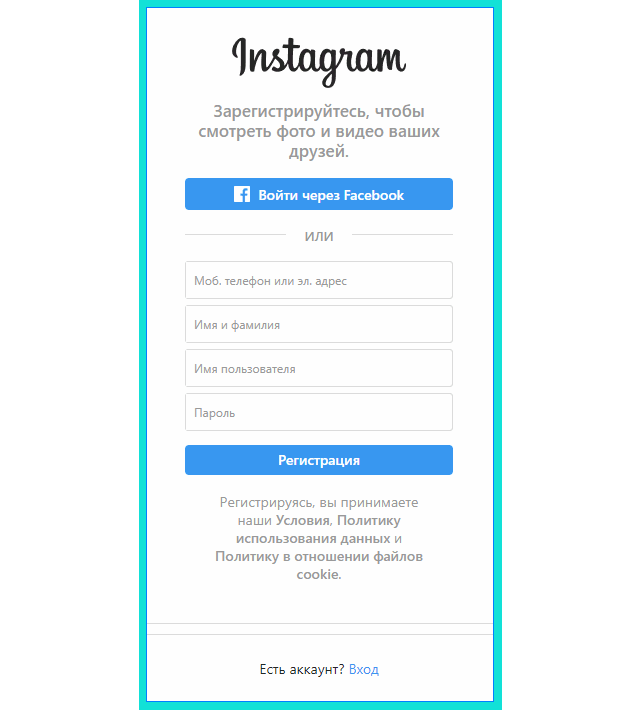
Шаг 4 : Теперь введите свой адрес электронной почты или номер телефона. Требуется код подтверждения.
Шаг 5 : Нажмите «Далее».
или
Вы также можете нажать «Войти через Facebook», чтобы зарегистрироваться с помощью своей учетной записи Facebook.
Как создать аккаунт в Instagram с компьютера?Шаг 1 : Заходим в инстаграмм.com.
Шаг 2 : Теперь зарегистрируйтесь.
Шаг 3 : Введите свой адрес электронной почты, создайте имя пользователя и пароль.
Или
нажмите «Войти через Facebook», чтобы зарегистрироваться со своей учетной записью Facebook.
Примечание : Если вы регистрируетесь по электронной почте, нажмите «Зарегистрироваться».
Если вы зарегистрируетесь в Facebook, вам будет предложено войти в свою учетную запись Facebook на случай, если вы выйдете из нее.
Если вы регистрируетесь с помощью электронной почты, введите ее правильно и выберите адрес электронной почты, доступ к которому есть только у вас.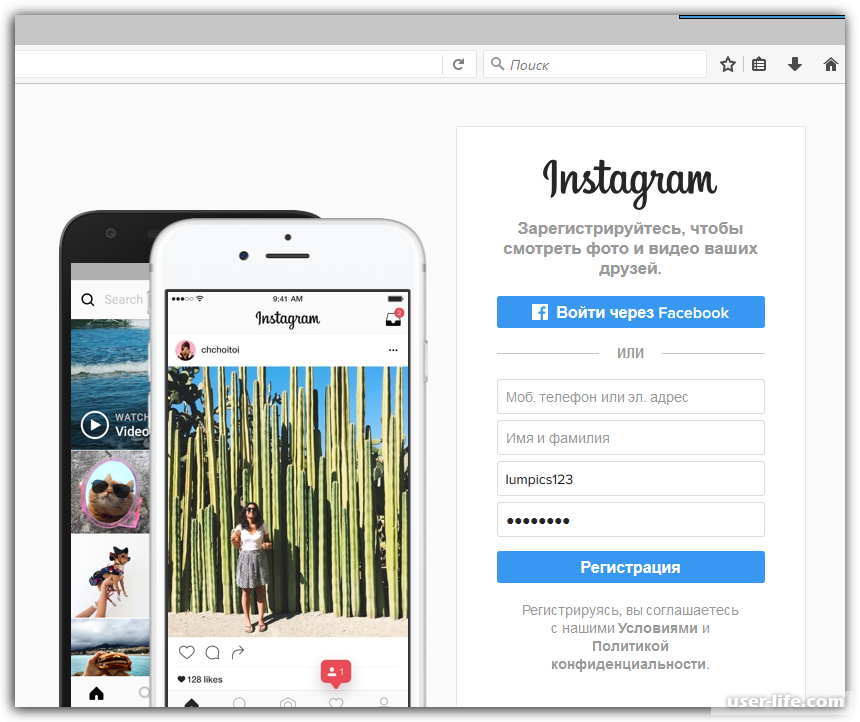 Если вы выйдете из системы и забудете свой пароль, вам потребуется ваш адрес электронной почты, чтобы вернуться в вашу учетную запись Instagram.
Если вы выйдете из системы и забудете свой пароль, вам потребуется ваш адрес электронной почты, чтобы вернуться в вашу учетную запись Instagram.
(Источник: помощь Instagram)
Прочтите: Хотите знать, кто просматривал вашу историю в Instagram? Выполните шаги
Прочтите: Как поделиться старыми сообщениями Instagram на другом сайте: Знайте шаги
Instagram 101: Как начать работу с Instagram
Если вы еще не добавили Instagram в свой набор приложений для социальных сетей, возможно, вам стоит попробовать.Instagram делает упор на визуальные эффекты — фотографии, GIF-файлы, видео — но разница между ним и, скажем, TikTok заключается в том, что он не обязательно зависит от готового к работе материала.
Вместо этого вы можете выбрать лучшие фотографии или видео, которые у вас есть, и представить их миру как готовые продукты. Или, если хотите, вы можете просто сделать фото или видео и вставить его для немедленной реакции. Тебе решать.
Instagram — мобильное приложение. Вы можете получить доступ к своему аккаунту в Интернете, но на самом деле он предназначен для использования на мобильном устройстве.Вот как вы можете создать учетную запись Instagram на своем телефоне. В этом примере мы используем телефон Android, но приложение на iPhone не сильно отличается.
- Загрузите приложение для своего устройства Android или iOS. Вам будет предложено войти в систему, если у вас уже есть учетная запись, или создать новую учетную запись. В этом случае мы, конечно, начинаем новую.
- В первую очередь вас спросят, хотите ли вы разрешить Instagram доступ к вашим контактам. Вы можете позволить это или отрицать; если вы выберете последнее, вы все равно сможете зарегистрироваться.
- Затем вы можете начать создание новой учетной записи, введя свой номер телефона или адрес электронной почты.
- Создайте пароль — и обратите внимание, что вас приглашают либо «Продолжить и синхронизировать контакты» (который будет выделен), либо «Продолжить без синхронизации контактов». Мелкий шрифт ниже объясняет, что ваши контакты будут синхронизированы на серверах Instagram, чтобы помочь вам найти друзей и «помочь нам повысить качество обслуживания».«Выберите то, что вам нравится.
- Затем вас попросят указать дату рождения. Почему? Потому что он «улучшает функции и рекламу, которую вы видите». И, предположительно, проверяет, взрослый ли вы.
- Следующий экран приветствует вас в Instagram. Приложение автоматически создаст для вас имя пользователя из имени, которое вы ввели при регистрации (имя пользователя — это то, что будет использоваться для идентификации всего вашего контента).Однако, если вам нужно что-то более творческое, вы можете изменить его на этом этапе на любое имя, которое вам нравится (при условии, что никто другой это уже не взял). Если нужное имя доступно, вы увидите галочку и сможете перейти к следующему экрану.
- На следующем экране вам будет предложено «Найти друзей в Facebook, на которых можно подписаться». На этом этапе вы можете подключить свою учетную запись к Facebook или пропустить экран. Если вы выберете пропустить, у вас будет второй шанс — вы уверены, что не хотите подключаться к Facebook? Действительно верно? Ну что ж.Пропустите, если необходимо.
- На следующем экране вы можете добавить фото своего профиля. Это хорошая идея; это поможет идентифицировать вас для ваших подписчиков. Фотография профиля может быть на вас, вашего любимого питомца или кого угодно (или чего угодно). Вы можете импортировать его из Facebook, выбрать его из своей мобильной библиотеки фотографий или сразу же сделать селфи.
- После того, как вы введете фотографию своего профиля, Instagram предложит создать ваш первый пост с использованием этой фотографии.Это неплохая идея — это хороший способ запустить ленту, пока вы знакомитесь с приложением. Затем
- Instagram дает вам список возможных людей, на которых можно подписаться, и, опять же, предлагает связать вас либо с вашей учетной записью Facebook, либо с контактами вашего телефона. Если в списке есть люди, которые вас интересуют, неплохо было бы выбрать несколько для заполнения вашей ленты, но если вы не видите никого, кто вам особенно дорог, не беспокойтесь об этом. Вы можете найти друзей, политиков, любимые сериалы, организации и множество других возможностей, за которыми вы сможете следить позже.
И вы, наконец, миновали начальные экраны и главную страницу своего канала Instagram.
Теперь, когда вы добавляете фотографии, GIF-файлы или видео, вы увидите их в этом фиде; когда люди, на которых вы подписаны, добавляют контент, вы тоже это увидите, и вы сможете ставить лайки и комментировать каждую запись.
Нужно больше? Вот краткое изложение значков в нижней части экрана слева направо:
- Значок дома перенесет вас на главную ленту.
- Значок поиска позволяет найти учетные записи, на которые вы уже подписаны, и учетные записи, на которые вы, возможно, захотите подписаться.
- Значок plus позволяет добавлять собственное содержимое.
- Значок активности показывает список всех недавних лайков и комментариев, которые вы получили к своим записям.
- Значок профиля переносит вас на страницу вашего профиля, где вы можете редактировать фото и описание профиля и видеть весь добавленный вами контент.Вы также можете увидеть, сколько сообщений вы разместили, сколько у вас подписчиков и сколько людей подписаны на вас. (Если вы нажмете на цифру «Подписчики» или «Следующие», вы получите список их имен.)
В верхней части главной страницы вы также можете получить доступ к историям, опубликованным вами или вашими подписчиками. (Истории — это записи в стиле Snapchat, которые исчезают в течение 24 часов.) Значок в правом верхнем углу позволяет отправлять личные сообщения.
Теперь вам нужно изучить свой аккаунт в Instagram и, если вы так хотите, превратить его в настоящее творческое средство.
Vox Media имеет партнерские отношения. Они не влияют на редакционный контент, хотя Vox Media может получать комиссионные за продукты, приобретенные по партнерским ссылкам. Для получения дополнительной информации см. наша политика этики .
Все об обходе проверки телефона в Instagram
Instagram не нуждается в представлении.Это одна из ведущих социальных сетей, которой пользуются миллиард человек во всем мире. Instagram — важная часть жизни людей: мы рассказываем, где путешествуем, что едим и с кем проводим время.
При таком большом количестве информации, доступной в Интернете, более 80% американцев обеспокоены отсутствием конфиденциальности и контроля над своими личными данными. Вот почему все больше и больше людей не хотят раскрывать свой номер телефона при регистрации на различных онлайн-платформах, таких как сайты знакомств, социальные сети и т. Д.
Узнайте, как пропустить использование телефона для подтверждения своей учетной записи Instagram или любых других приложений и услуг.
Могу ли я открыть учетную запись и обойти проверку телефона в Instagram?
Да, можно. Если вы хотите создать учетную запись Instagram, вы можете зарегистрироваться, используя один из следующих способов:
- Адрес электронной почты
- Телефон
- Аккаунт Facebook
Во время регистрации вы можете просто выбрать другой вариант, если не хотите сообщать свой номер телефона.
Instagram может попросить вас добавить номер телефона позже. Многие пользователи жаловались на то, что Instagram блокирует их учетные записи до тех пор, пока они не предоставят номер телефона и не введут проверочный код, потому что он «заподозрил некоторую подозрительную активность».
Почему Instagram запрашивает подтверждение по телефону?
Независимо от того, запрашивает ли Instagram ваш номер телефона при регистрации или позже, причины для этого могут включать:
- Обеспечение безопасности вас и других пользователей —Запрос номера телефона затрудняет регистрацию и управление учетной записью для спамеров и людей, которые создают несколько учетных записей
- Настройка двухфакторной аутентификации — Таким образом, вы можете легко сбросить пароль, если забудете его или подозреваете, что кто-то взломал вашу учетную запись
- Подтверждение вашей личности — Предоставляя номер телефона, вы доказываете, что являетесь реальным человеком, а не роботом
Как обойти проверку телефона в Instagram
Люди ценят свою конфиденциальность и делают все возможное, чтобы не раскрывать свою личную информацию всякий раз, когда они могут, — и не зря.В 2019 году Instagram подтвердил, что из-за проблемы с безопасностью были обнаружены аккаунты пользователей и их номера телефонов. Было бы разумно ознакомиться с различными способами обойти проверку телефона в Instagram:
Как пропустить подтверждение телефона в Instagram при регистрации
При регистрации в Instagram вы можете выбрать электронную почту или Facebook и пропустить привязку своего номера телефона к учетной записи Instagram.
Вот как зарегистрироваться со своим адресом электронной почты в приложении:
- Загрузите Instagram из App Store или Google Play
- Нажмите на приложение, чтобы открыть его после установки
- Нажмите на Зарегистрируйтесь с помощью электронной почты или номера телефона , если у вас Android, или Создайте новую учетную запись , если у вас есть устройство iOS
- Введите свой адрес электронной почты
- Следуйте инструкциям по созданию имени пользователя и пароля
- Нажмите Готово
Чтобы создать учетную запись Instagram со своей электронной почтой на компьютере, выполните следующие действия:
- Перейти на сайт Instagram
- Нажмите Зарегистрироваться
- Введите свой адрес электронной почты, полное имя, имя пользователя и пароль
- Нажмите на Зарегистрироваться
Если вы не хотите выполнять все эти шаги, нажмите Войти через Facebook, вместо того, чтобы вводить свой адрес электронной почты.
Пропуск проверки в Instagram — не идеальное решение, потому что Instagram может запросить ваш номер телефона в дальнейшем, и вы не сможете пропустить его в этот момент. К счастью, есть и другие меры, которые вы можете предпринять, чтобы защитить свою конфиденциальность.
Покупка телефона для записи, чтобы избежать проверки телефона в Instagram
В фильмах и телешоу обычно изображаются записывающие телефоны как средство, позволяющее не отследить их, или как инструменты, используемые преступниками и шпионами. Все больше и больше людей в реальной жизни обращаются к покупке телефонов с записывающими устройствами, чтобы предотвратить вторжение в частную жизнь и отслеживание в маркетинговых и других целях.
Вы можете купить записывающие телефоны во многих местах, в том числе:
Обратной стороной телефонов с записывающим устройством является то, что в конечном итоге вы получите дополнительное устройство, которое, вероятно, не будете использовать. Вы можете продолжать получать текстовые сообщения со спамом и телефонные звонки, даже если этого не будет на вашем основном телефоне.
DoNotPay — мгновенное решение для проверки номера телефона в Instagram
DoNotPay предоставляет вам поддельный номер телефона , чтобы вам не приходилось покупать телефон для записи.
Вы можете использовать временный номер телефона DoNotPay для:
- Избегайте звонков от роботов
- Избегать спама в текстовых сообщениях
- Защитите себя от утечки телефонного номера
- Обход проверки телефона для многих приложений, служб или подписок
- Защитите себя от преследований и преследований на сайтах знакомств
По сравнению с другими приложениями с поддельными телефонными номерами, которые взимают более 50 долларов в год и сжигают телефоны по цене от 20 до 100 долларов, DoNotPay является наиболее доступным вариантом.
Подобные приложения обычно выдают только один номер записывающего устройства, тогда как DoNotPay позволяет получить несколько телефонных номеров. Вы можете не только получить безопасный номер телефона, но и воспользоваться другими удобными функциями, которые DoNotPay может предложить, такими как генератор виртуальных кредитных карт.
Как работает поддельный номер телефона DoNotPay?
Выполните следующие действия, чтобы создать временный номер телефона и обойти проверку телефона в Instagram:
- Посетите DoNotPay в любом браузере
- Выберите Телефон для записи функция
- Введите Instagram , когда его спросят о компании или услуге
- Нажмите Создайте временный номер
- Посмотреть мгновенно сгенерированный DoNotPay номер
- Нажмите Просмотреть мое текстовое сообщение
Вот и все! После того, как вы нажмете на текстовое сообщение, вы увидите код подтверждения, который затем сможете использовать для подтверждения своей учетной записи Instagram.
Этот конкретный номер предназначен только для одноразового использования. Он отключается через десять минут после получения кода. Причина этого ограничения по времени — обеспечить вашу конфиденциальность и заблокировать дальнейшие спам-сообщения.
Оставайтесь в безопасности с помощью виртуальной кредитной карты DoNotPay
После того, как DoNotPay попросит вас войти в службу, для которой вам нужен номер телефона, вы также получите возможность создать бесплатную виртуальную кредитную карту.
Виртуальная кредитная картаDoNotPay включает в себя случайно сгенерированные числа, которые выглядят так же, как на реальной кредитной карте.Он также связан с поддельным именем пользователя и адресом электронной почты и не имеет средств. Используя эту карту для подписки на различные услуги, подписки или бесплатные пробные версии, компании не смогут отследить вас или заставить вас платить. Когда они попытаются снять деньги с этой карты, они не смогут это сделать. Они сами отменит подписку, и вам не придется беспокоиться о раскрытии информации о кредитной карте или о снятии средств без предварительного уведомления.
Другие полезные руководства и решения DoNotPay
Теперь, когда мы отсортировали подтверждение вашего телефона в Instagram, вы можете навести порядок в своей жизни и избавиться от административных или юридических проблем.Узнайте о взломах службы поддержки клиентов Instagram, основах защиты авторских прав в Instagram, борьбе с нарушением авторских прав в Instagram или о предотвращении преследования вашего бывшего партнера за вами.
DoNotPay также может помочь вам сообщить о преследователе в социальных сетях и остановить текстовый спам с кодом подтверждения Facebook.
Мы приготовили для вас еще больше! Откройте DoNotPay в своем веб-браузере и позвольте лучшему виртуальному помощнику помочь вам в следующий раз, когда вы захотите:
Как создать учетную запись Instagram (обновлено)
Instagram — популярное приложение во всем мире.Многие люди присоединяются к Instagram каждый день, и это делает приложение одной из самых популярных платформ социальных сетей с более чем миллиардом учетных записей. Что ж, сегодня мы ответим на вопрос , как создать учетную запись Instagram .
Вы еще не заняли свое место среди миллиарда пользователей?
Хотите познакомиться с волшебным миром Instagram, познакомиться с тысячами людей, подружиться и пообщаться? Давайте посмотрим, как создать учетную запись в Instagram.
Как создать учетную запись в Instagram
Нет никого, кто бы этого не знал, но мы получаем жалобы от многих людей.Некоторые утверждают, что у них проблемы с попыткой стать участником Instagram.
Мы также обсудим решения этих проблем.
Создайте учетную запись Instagram: на мобильных устройствах
Для Android или iOS:
- Загрузите приложение Instagram со своего магазина приложений и откройте его.
- Нажмите, чтобы «Зарегистрироваться, используя адрес электронной почты или номер телефона». (Android) или «Создайте новую учетную запись». (iOS)
- Введите код подтверждения и проверьте его.
- Выберите имя пользователя и пароль.
- Вы сделали это! Добро пожаловать в мир Instagram.
Создайте учетную запись Instagram: на Dekstop
- Перейдите на сайт Instagram.
- Введите свой адрес электронной почты и выберите доступное для вас имя пользователя.
- Вы также можете зарегистрироваться со своей учетной записью Facebook.
- Введите проверочный код, который вы получили в своем электронном письме.
- И все!
Независимо от того, как вы регистрируетесь, вы должны сделать подтверждение по электронной почте и телефону.
Как создать бизнес-аккаунт в Instagram?
После того, как вы зарегистрируетесь в Instagram в качестве стандартного участника, вы можете изменить свою учетную запись на бизнес-аккаунт. За это не нужно платить никаких комиссий. Это совершенно бесплатно.
Выполнив эти шаги, вы можете мгновенно изменить свою учетную запись на бизнес. Вам не нужно предпринимать никаких дальнейших действий.
Когда вы открываете бизнес-счет, вы также можете воспользоваться рекламными услугами. Вы можете разместить рекламу в Instagram и посмотреть подробную статистику для вашего аккаунта .
Как создать учетную запись создателя?
Instagram теперь предлагает новый тип учетной записи под названием «Учетная запись создателя». Он имеет почти все функции бизнес-аккаунта, и применяются те же правила, но это не бизнес-аккаунт. Вам не нужно размещать ссылку на свой веб-сайт, когда вы получаете аккаунт для авторов. Однако вы все равно можете воспользоваться Instagram Analytics. Вы можете видеть, сколько людей дошли до ваших сообщений и как они дошли до ваших сообщений. Также есть возможность продвигать свои посты в Instagram.Итак, как получить учетную запись для авторов? Вот шаги:
- После создания новой учетной записи перейдите в «Настройки».
- Затем внизу нажмите «Перейти к профессиональной учетной записи».
- Вы увидите вопрос «Что лучше всего вас описывает?»
- Нажмите «Создатель», чтобы выбрать учетную запись создателя.
- Наконец, выберите категорию для своей учетной записи, и все готово.
Как создать несколько учетных записей Instagram?
Instagram позволяет открывать несколько учетных записей и использовать их в одном приложении.Вы можете использовать до 5 учетных записей.
Вы можете переключаться между учетными записями и переходить от учетной записи к учетной записи. Когда вы входите на страницу профиля, вы можете переключить учетную запись в верхнем левом углу.
Неважно, частный это или корпоративный аккаунт.
Вы можете добавить любую учетную запись в приложение. Но вы не можете зарегистрироваться с тем же именем пользователя, номером телефона и адресом электронной почты.
Для каждого участника требуется разная информация.
Вам также может понравиться этот пост:
Что означает SFS в Instagram?В Instagram SFS обозначает либо «Shoutout For Shoutout», либо «Спам для спама». Это действие, при котором две учетные записи…
Почему я не могу создать учетную запись Instagram? (Решение)
На создать аккаунт в Instagram очень просто.Но в любом случае, если у вас возникли проблемы с этим, на это могут быть некоторые причины:
- Вы уже выбрали используемое имя пользователя.
- Выбранный вами пароль несовместим.
- Ваш электронный адрес зарегистрирован в системе.
- Ваш номер телефона зарегистрирован в системе.
- Вы использовали разные символы в своем имени пользователя.
- Вы не подтвердили свой номер телефона адрес электронной почты.
Это возможные проблемы.
Многие пользователи могут столкнуться с подобными проблемами. В коде ошибки он указывает, что вы пропустили или написали неправильно.
Если вы попытаетесь исправить ошибку и повторно зарегистрироваться, проблема будет устранена.
Часто задаваемые вопросы об учетных записях Instagram
Почему Instagram не позволяет мне создавать новую учетную запись?Создание нескольких учетных записей может привести к блокировке, поскольку Instagram не поддерживает создание нескольких учетных записей.
Как я могу создать идентификатор Instagram?Вы можете создать новый идентификатор Instagram, также называемый именем пользователя, для своего профиля, зайдя в свой профиль и нажав Edit Profile.Там вы увидите поле для имени пользователя.
Могу ли я добавить две учетные записи в приложение Instagram?После обновления 7.15 приложение Instagram поддерживает добавление до 5 учетных записей в ваше приложение и переключение между ними.
Можно ли создать учетную запись Instagram без номера телефона?Вы можете создать учетную запись Instagram, используя только номер телефона, только электронную почту или и то, и другое.
Как я могу найти свой идентификатор пользователя Instagram?Ваш идентификатор пользователя отображается вверху вашего профиля Instagram, в правом верхнем углу, рядом с символом X в правом верхнем углу.
Завершение создания учетной записи Instagram
Надеюсь, наша статья о создании учетной записи Instagram была для вас полезной. Если у вас есть вопросы или проблемы по поводу создания учетной записи, напишите их в комментариях, и мы с радостью поможем!
Мы думаем, что вас также может заинтересовать Как проверять сообщения в Instagram (Обновлено — 2021) , который является нашим предыдущим постом о Instagram Support .Как использовать Instagram: руководство для новичков
За последние несколько лет Instagram продемонстрировал экспоненциальный рост — с одного миллиона пользователей в декабре 2010 года до более чем одного миллиардов в 2020 году.
Если вы заинтересованы в создании учетной записи Instagram или только что создали ее, но не знаете, как ее использовать, вам повезло. Здесь мы собираемся охватить все основы, чтобы вы могли понять, почему Instagram является лучшей платформой социальных сетей для взаимодействия сегодня.
Что такое Instagram?
Instagram — это социальная сеть, которая делает упор на обмен фотографиями и видео через мобильное приложение. Вы можете снимать, редактировать и публиковать визуальный контент, чтобы ваши подписчики могли взаимодействовать с ними, оставляя лайки, комментарии и репосты.
Трудно вспомнить время до Instagram. «Делай это ради грамма» стало общепринятой поговоркой, которая, по сути, означает «Сделай что-нибудь, чтобы мы могли сделать снимок и опубликовать его в Instagram».
Если вы не являетесь частью миллиарда в Instagram, возможно, вам стоит пересмотреть свое мнение. Приложение — отличный шанс держаться в стороне от жизни друзей: когда я хочу посмотреть, как поживают мои друзья из колледжа, я не проверяю Facebook, я проверяю Instagram. Кроме того, вы можете следить за своими любимыми знаменитостями или политическими деятелями, чтобы увидеть откровенные фотографии их повседневной жизни.
Кроме того, это феноменальная платформа для изучения того, что делают другие бренды — например, Nike использует функцию Instagram Stories для продвижения вдохновляющих историй о спортсменах, которые вы больше нигде не найдете.
Как зарегистрироваться в Instagram
Чтобы зарегистрироваться в Instagram, все, что вам нужно сделать, это загрузить приложение Instagram на свой телефон и нажать «Зарегистрироваться». Вы можете зарегистрироваться через Facebook, по электронной почте или по номеру телефона. После того, как вы выберете имя пользователя и пароль, вы будете готовы создать свой профиль.
Если вы готовы зарегистрироваться в Instagram, выполните следующие действия:- Перейдите на сайт Instagram на своем рабочем столе или загрузите приложение Instagram из App Store (iPhone) или Google Play Store (Android).
- Если вы находитесь на компьютере, нажмите «Войти через Facebook» или заполните форму, указав номер мобильного телефона или адрес электронной почты, имя, имя пользователя и пароль. Затем нажмите «Зарегистрироваться».
- На Android нажмите «Зарегистрироваться с помощью электронной почты или номера телефона».
- На iPhone выберите «Создать новую учетную запись».
- Введите свой адрес электронной почты и номер телефона, затем нажмите «Далее». Кроме того, вы также можете зарегистрироваться с помощью своей учетной записи Facebook в приложении.
- После того, как вы заполнили свое имя пользователя и пароль, вам будет предложено заполнить данные вашего профиля. Затем нажмите «Готово».
- Если вы зарегистрируетесь в Facebook, вам нужно будет войти в свою учетную запись Facebook, если вы в данный момент вышли из системы.
Когда ваша учетная запись будет создана, вы захотите настроить свои уведомления так, чтобы вы получали только ту информацию, которую хотите.Например, вы можете выбрать получение уведомлений, когда вы получаете лайки от всех, но, в качестве альтернативы, вы можете решить получать уведомления только тогда, когда вы получаете лайк от того, на кого подписаны. Или вы можете вообще отключить уведомления о лайках.
Вы можете настроить уведомления на «Выкл.», «От людей, за которыми я следую» или «От всех» для следующих категорий — Комментарии, Лайки в комментариях, Лайки и комментарии к фотографиям с вами, Запросы подписчиков, Принятые запросы на подписку, Друзья. в Instagram, Instagram Direct, ваши фотографии, напоминания, первые сообщения и истории, анонсы продуктов, количество просмотров, запросы на поддержку, живые видео, упоминания в биографии, обновления видео IGTV и видеочаты.
Если вас ошеломил этот список, я понимаю — я тоже. Если вы не уверены, какие уведомления вы хотите получать, вы можете начать с уведомлений в разделе «От всех», и если определенные уведомления начинают вас раздражать, вы можете отключить их позже.
Чтобы настроить, какие уведомления вы будете получать, выполните следующие действия:
1. Перейдите в свою личную учетную запись (которую вы найдете, нажав на значок человека в правом нижнем углу экрана). Затем щелкните значок «Настройки» (значок круга рядом с «Редактировать профиль»).
2. Прокрутите вниз до «Настройки push-уведомлений».
3. Отметьте уведомления, которые хотите получать.
И все! Затем давайте рассмотрим, как подключить другие ваши учетные записи в социальных сетях к вашему Instagram, чтобы, когда вы публикуете изображение в Instagram, вы также можете поделиться им с другими онлайн-аудиториями.
Подключиться к другим социальным аккаунтамКогда вы публикуете изображение в Instagram, у вас есть возможность поделиться им в других социальных сетях, таких как Facebook или Twitter.
Чтобы связать другие учетные записи в социальных сетях с Instagram, выполните следующие действия:
1. Перейдите в «Настройки» и нажмите «Связанные учетные записи».
2. Выберите каналы социальных сетей, на которые вы хотите создать ссылку, и введите необходимую информацию, чтобы включить этот канал в свой Instagram.
В следующем разделе «Загрузка, редактирование и публикация изображения» я покажу вам, когда связанная учетная запись пригодится.
Загрузка, редактирование и публикация изображенияТеперь самое важное в Instagram — как загрузить и опубликовать изображение.
Instagram — полностью визуальная платформа. В отличие от Facebook, который полагается как на текст, так и на изображения, или Twitter, который полагается только на текст, единственная цель Instagram — дать пользователям возможность делиться изображениями или видео со своей аудиторией.
На Facebook вы можете разместить 100 фотографий в альбоме. В Instagram нужно быть более разборчивым в выборе фотографий, которые вы публикуете. Для этого есть несколько причин — во-первых, вы не хотите публиковать сообщения чаще одного раза в день (как правило). Вы не хотите публиковать слишком много похожих фотографий только из-за дефицита.Например, было бы странно, если бы вы разместили в своем Instagram десять фотографий с одного и того же пляжного отдыха. Вместо этого вы можете выбрать один или два.
Кроме того, вы хотите, чтобы внешний вид вашего профиля выглядел разнообразно.
Чтобы узнать больше о темах учетной записи Instagram и получить вдохновение, взгляните на «12 потрясающих тем Instagram (и как их заимствовать для своей собственной ленты)».
Кроме того, если вы хотите погрузиться в глубокое погружение, вы можете пройти курс по маркетингу в Instagram от HubSpot.
Теперь, когда мы рассмотрели это, давайте рассмотрим, как загружать, редактировать и публиковать изображения.
1. Щелкните значок «+» внизу по центру экрана.
2. Здесь у вас есть три варианта. Вы можете просмотреть свою библиотеку фотографий на своем телефоне, вы можете сделать новый снимок прямо в Instagram или снять новое видео. Для наших целей я просмотрел свою библиотеку фотографий и нашел фотографию Бостона, которую хотел использовать. Затем я нажал «Далее» в правом верхнем углу.
3. Есть две категории, которые вы можете использовать для редактирования изображения — «Фильтр» и «Редактировать». Instagram сначала автоматически показывает вам фильтры. Вы можете прокрутить карусель и щелкнуть любой из фильтров, чтобы применить его к своему изображению. Кроме того, если вы хотите использовать фильтр, но хотите смягчить его, дважды коснитесь фильтра и переместите курсор влево, чтобы уменьшить интенсивность фильтра.
4. Далее нажмите «Редактировать». Здесь вы можете настроить контраст, яркость, структуру, теплоту и многое другое.Если вы довольны своим отредактированным изображением или если вы вообще не хотите его редактировать, нажмите «Далее» в правом верхнем углу.
5. Теперь вы можете добавить подпись, пометить людей (вы можете пометить кого-то, только если у них есть учетная запись Instagram) и добавить местоположение. Кроме того, нажмите кнопку рядом с Facebook или другой связанной учетной записью в социальной сети, чтобы также поделиться своим изображением на этой платформе. Когда вы будете готовы к публикации, нажмите «Поделиться» в правом верхнем углу.
Загрузите изображение или видео в свои историиВ 2016 году Instagram запустил «Истории», функцию, которая позволяет размещать видео или изображения, которые исчезают через 24 часа.Функция Instagram Stories похожа на Snapchat с точки зрения контента — пользователи часто публикуют более случайные и откровенные видео и изображения, предлагая взглянуть на их повседневную жизнь.
Например, вы можете опубликовать сильно отредактированную фотографию себя и друзей на бейсбольном матче. Но вы можете опубликовать более откровенное видео в своей Истории стадиона с песней «Sweet Caroline».
Чтобы узнать, как загрузить изображение или видео в свои истории, выполните следующие действия:
1.Щелкните значок камеры в левом верхнем углу.
2. Как только вы попадете в функцию «Истории», вы можете сделать снимок или видео прямо из приложения. Кроме того, если у вас есть изображение, сохраненное на вашем телефоне, которое вы хотите использовать, щелкните маленький квадрат в нижнем левом углу.
3. Щелкните фотографию, которую хотите использовать в своих историях.
4. В правом верхнем углу у вас есть несколько различных функций редактирования. Смайлик позволяет добавлять к изображению местоположение, хэштег, время, дату и другие забавные изображения или смайлики.Карандаш позволяет писать от руки или рисовать на изображении. А значок «Aa» — это ваша текстовая кнопка. После того, как вы нажмете «Aa», у вас будет возможность изменить шрифт, нажав «Classic» вверху.
5. Если вы щелкните значок смайлика, вы увидите следующий экран. Просто нажмите на один из значков, чтобы добавить их к своему изображению. Если вам это не нравится, перетащите его вниз, появится корзина, и вы сможете ее удалить.
6. Например, я щелкнул значок смайлика, чтобы добавить местоположение и хэштег к моему изображению.Вы также можете провести пальцем влево или вправо, чтобы добавить фильтры к своей фотографии или видео. Когда вы довольны своим контентом, вы можете либо щелкнуть значок «+ Ваша история» в левом нижнем углу, который позволяет вам поделиться своей историей со всеми, кто следит за вами, либо выбрать «Отправить», чтобы отправить кому-нибудь сообщение конкретный.
Как подписаться на InstagramНайти пользователей и подписаться на них невероятно легко. Используя функцию поиска Instagram, вы можете найти знаменитостей, бренды и друзей.Кроме того, вы можете искать «Теги» или «Места». «Теги» особенно полезны, если вы знаете, какой тип контента вы хотите найти, но не знаете, кто о нем публикует.
Например, вы можете выполнить поиск «#familyrecipes» по тегам — ваши результаты будут включать любые изображения с этим хэштегом. При просмотре вы можете найти кого-то, кто публикует контент, который вам действительно нравится, и вы можете подписаться на него, чтобы его контент отображался в вашей ленте.
Чтобы следовать за кем-нибудь, выполните следующие три простых шага.
1. Щелкните значок поиска в нижней части экрана (он выглядит как увеличительное стекло).
2. Затем введите имя человека или бренд. В этом примере я начал искать «mandym» (Мэнди Мур) и нашел ее как №1 в результатах поиска. В качестве альтернативы я мог бы нажать «Теги» или «Места» для поиска по этим категориям.
3. Когда вы войдете в чужую учетную запись, вверху вы увидите синюю кнопку «Follow». Для общедоступных профилей вы можете щелкнуть и сразу же начать подписываться на эту учетную запись.Однако, если профиль является частным, вам может потребоваться сначала подождать, пока они примут вас.
И все! Вы на пути к тому, чтобы стать профессионалом. Чтобы вывести свою учетную запись на новый уровень, спланируйте свои следующие публикации, используя множество идей и шаблонов контента.
Примечание редактора: этот пост был первоначально опубликован в ноябре 2018 года и был обновлен для полноты.
Как создать несколько учетных записей Instagram и переключаться между ними
Иногда одной учетной записи Instagram недостаточно.Независимо от того, начинаете ли вы бизнес, управляете фидом для своей работы или просто хотите место, специально зарезервированное для демонстрации ваших фотографий, управлять несколькими аккаунтами Instagram одновременно проще, чем когда-либо.
Раньше вам приходилось полностью выходить из одной учетной записи Instagram, прежде чем вы могли войти в другую. Но в настоящее время Instagram позволяет переключаться между учетными записями без выхода из системы. Вот все, что вам нужно знать о том, как манипулировать несколькими инстаграммами.
Сколько у вас может быть аккаунтов в Instagram?
Согласно справочному центру Instagram, у вас может быть до пяти разных учетных записей Instagram, между которыми вы можете переключаться, не выходя из системы. (Это не означает, что у вас не может быть больше пяти, но после того, как вы достигнете этого лимита, вам придется выйти и снова войти в систему, чтобы получить доступ к дополнительным профилям.)
Также важно отметить, что эта опция доступна только для iPhone и Android с обновлением 7.15 (доступно в App Store и Google Play Store).Поэтому, если вы не можете добавить дополнительные учетные записи, вам может потребоваться обновить приложение Instagram.
Можно ли создать несколько учетных записей Instagram с одним адресом электронной почты?
Нет. В настоящее время у каждой учетной записи Instagram должен быть индивидуальный адрес электронной почты. Вы не можете создать несколько учетных записей Instagram с одним и тем же адресом электронной почты.
Однако это не означает, что вам нужно создавать новый адрес электронной почты для каждой новой учетной записи. Если вы создадите вторую учетную запись Instagram через приложение, вы можете зарегистрироваться, указав свой номер телефона вместо адреса электронной почты.
Создание и управление несколькими учетными записями в Instagram
Теперь, когда мы рассмотрели основы, пришло время погрузиться в различные способы создания и управления несколькими учетными записями в Instagram. В следующем разделе вы найдете все инструкции, необходимые для создания новых профилей, а также ответы на некоторые из основных вопросов о наличии нескольких учетных записей.
Как создать новую учетную запись Instagram
Прежде чем рассказывать, как управлять несколькими учетными записями, давайте начнем с основ: создания учетной записи Instagram.Независимо от того, является ли это вашим первым аккаунтом или третьим, применяются одни и те же правила.
Есть два способа создать учетную запись Instagram: из приложения на вашем iPhone и с веб-сайта на вашем компьютере. Ниже приведены инструкции по созданию учетной записи Instagram на вашем iPhone:
- Откройте приложение Instagram.
- Нажмите значок фотографии вашего профиля в правом нижнем углу экрана.
- Нажмите имя своей учетной записи.
- Выберите «Добавить учетную запись».
- Выберите «Создать новую учетную запись».
- Создайте имя пользователя и пароль и заполните данные своего профиля.
- Нажмите Далее.
Если вы хотите создать учетную запись Instagram со своего рабочего стола, следуйте этим инструкциям:
- Откройте браузер на рабочем столе.
- Перейдите на сайт www.instagram.com.
- Если у вас уже есть учетная запись Instagram, выйдите из нее.
- Нажмите «Зарегистрироваться».
- Введите свой адрес электронной почты.
- Создайте имя пользователя и пароль и заполните данные своего профиля.
- Нажмите Готово.
Используя любой из этих вариантов, вы создадите новую учетную запись Instagram, которую вы можете использовать.
Как создать вторую учетную запись Instagram
Когда вы добавляете новую учетную запись в свое приложение, следуя инструкциям в предыдущем разделе, учетная запись будет автоматически добавлена в ваше приложение. Таким образом, вы можете легко переключаться между ними.
Однако, если вам нужно добавить вторую учетную запись, которую вы создали в другом месте или ранее, вот как вы можете это сделать:
- Откройте приложение Instagram.
- Нажмите значок фотографии вашего профиля в правом нижнем углу экрана.
- Нажмите на три горизонтальные линии в правом верхнем углу экрана.
- Выберите настройки
- Прокрутите экран вниз и выберите «Добавить учетную запись».
- Выберите «Войти в существующую учетную запись».
- Введите данные своей учетной записи и войдите в систему.
Обратите внимание, что после добавления новой учетной записи в приложение Instagram вы будете получать уведомления от всех добавленных вами профилей, если вы не отключите их вручную ваши уведомления.Поэтому, если вы не хотите, чтобы ваш телефон весь день заваливался сообщениями и лайками, может быть хорошей идеей включить беззвучный режим для дополнительной учетной записи.
Как сменить аккаунт в Instagram
Вот как переключаться между несколькими учетными записями Instagram с помощью приложения:
- Откройте приложение Instagram.
- Нажмите значок фотографии вашего профиля в правом нижнем углу экрана.
- Нажмите свое имя пользователя вверху экрана.
- Выберите учетную запись, на которую хотите переключиться.
И все! После того, как вы добавили новую учетную запись в приложение, вы можете переключаться между ними, когда захотите.
Как удалить вторую учетную запись Instagram из приложения
Не все Instagrams предназначены для вечной жизни. Поэтому, если вам нужно удалить учетную запись Instagram из своего приложения, вам нужно выполнить всего несколько простых шагов.
Вот как удалить дополнительную учетную запись из приложения Instagram:
- Откройте приложение Instagram.
- Нажмите значок фотографии вашего профиля в правом нижнем углу экрана.
- Нажмите на три горизонтальные линии в правом верхнем углу экрана.
- Выберите настройки
- Прокрутите экран вниз и выберите «Информация для входа».
- Нажмите синюю галочку рядом с учетной записью, которую хотите удалить.
- Нажмите Удалить.
Хотя выполнение этих действий приведет к удалению учетной записи из вашего приложения Instagram, это не приведет к отключению или удалению учетной записи.
Можете ли вы объединить учетные записи Instagram?
Даже если вы можете переключаться между пятью учетными записями Instagram одновременно, вы не можете объединить эти учетные записи.
В настоящее время нет возможности объединить подписчиков и контент из нескольких учетных записей в одну учетную запись. Самое близкое, что вы можете получить, — это подписаться на одних и тех же людей в обеих учетных записях и репостить одни и те же фотографии.
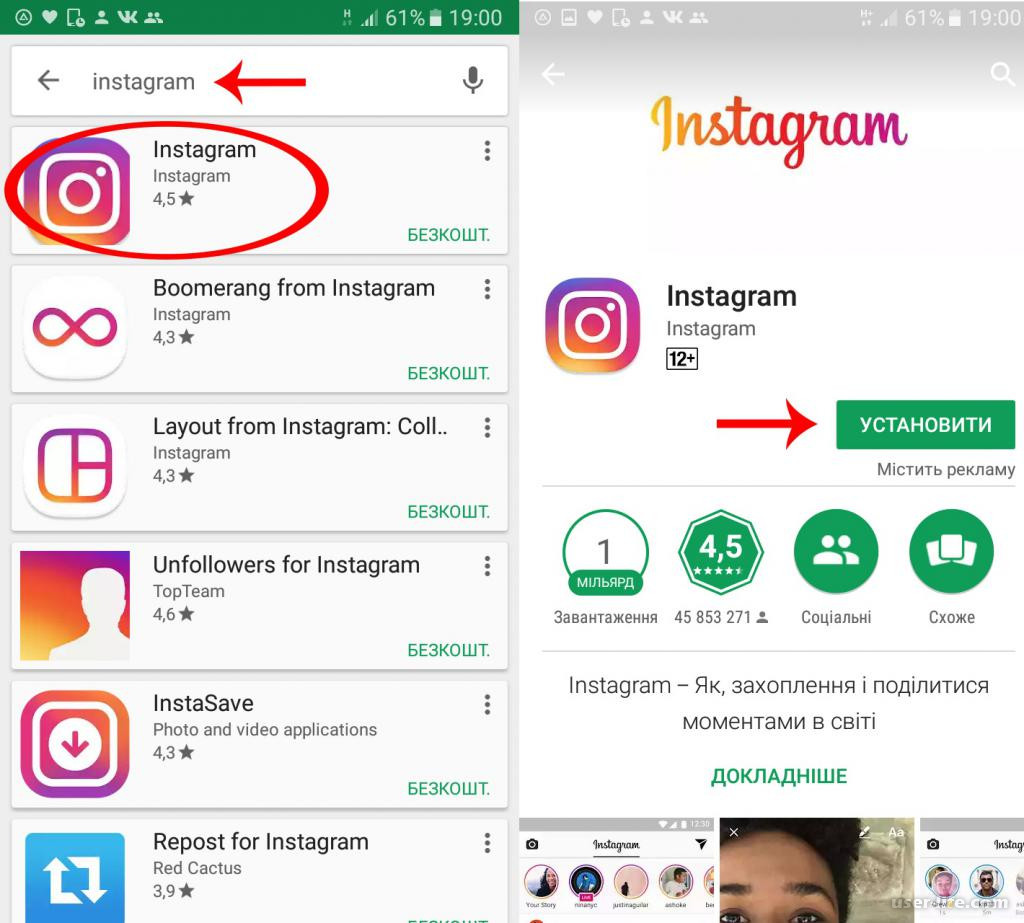 Это поможет, если Инстаграм занес ваш IP-адрес в черный список.
Это поможет, если Инстаграм занес ваш IP-адрес в черный список.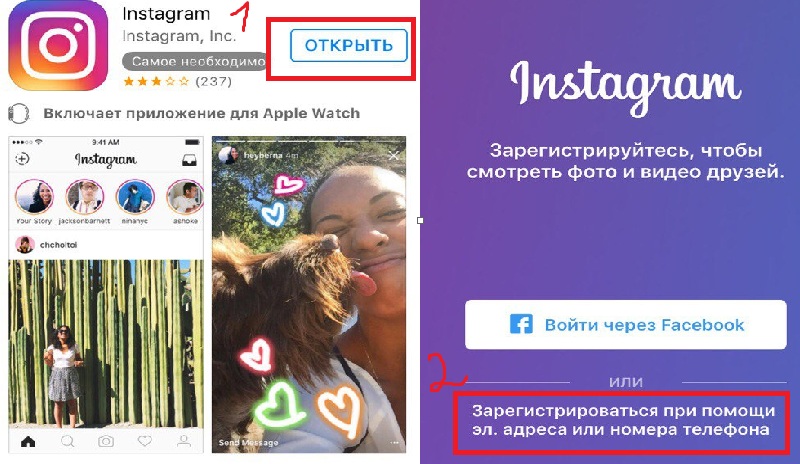 Вы также можете нажать Войти через Facebook, чтобы зарегистрироваться с помощью аккаунта Facebook.
Вы также можете нажать Войти через Facebook, чтобы зарегистрироваться с помощью аккаунта Facebook.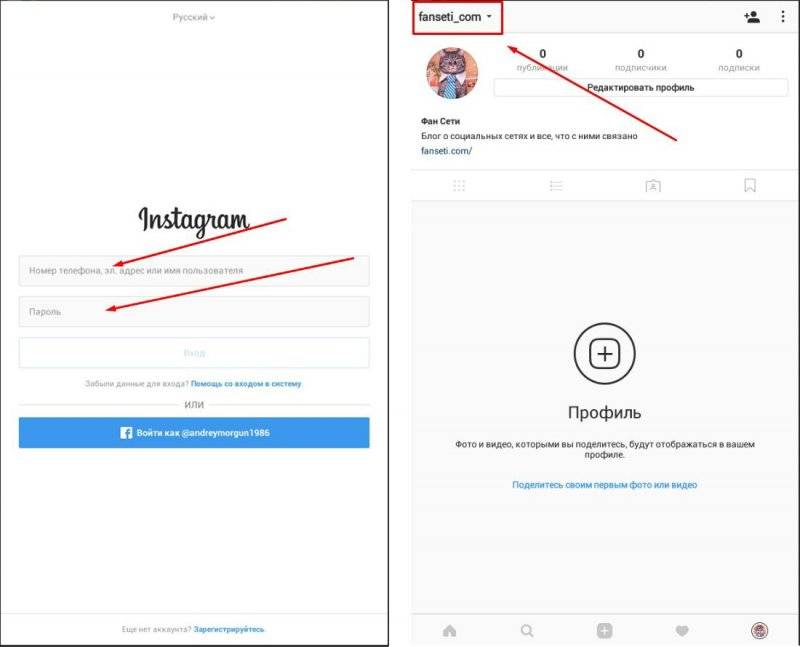
 Загрузка приложения Инстаграм осуществляется на версиях ОС Windows от 8 и старше.
Загрузка приложения Инстаграм осуществляется на версиях ОС Windows от 8 и старше.
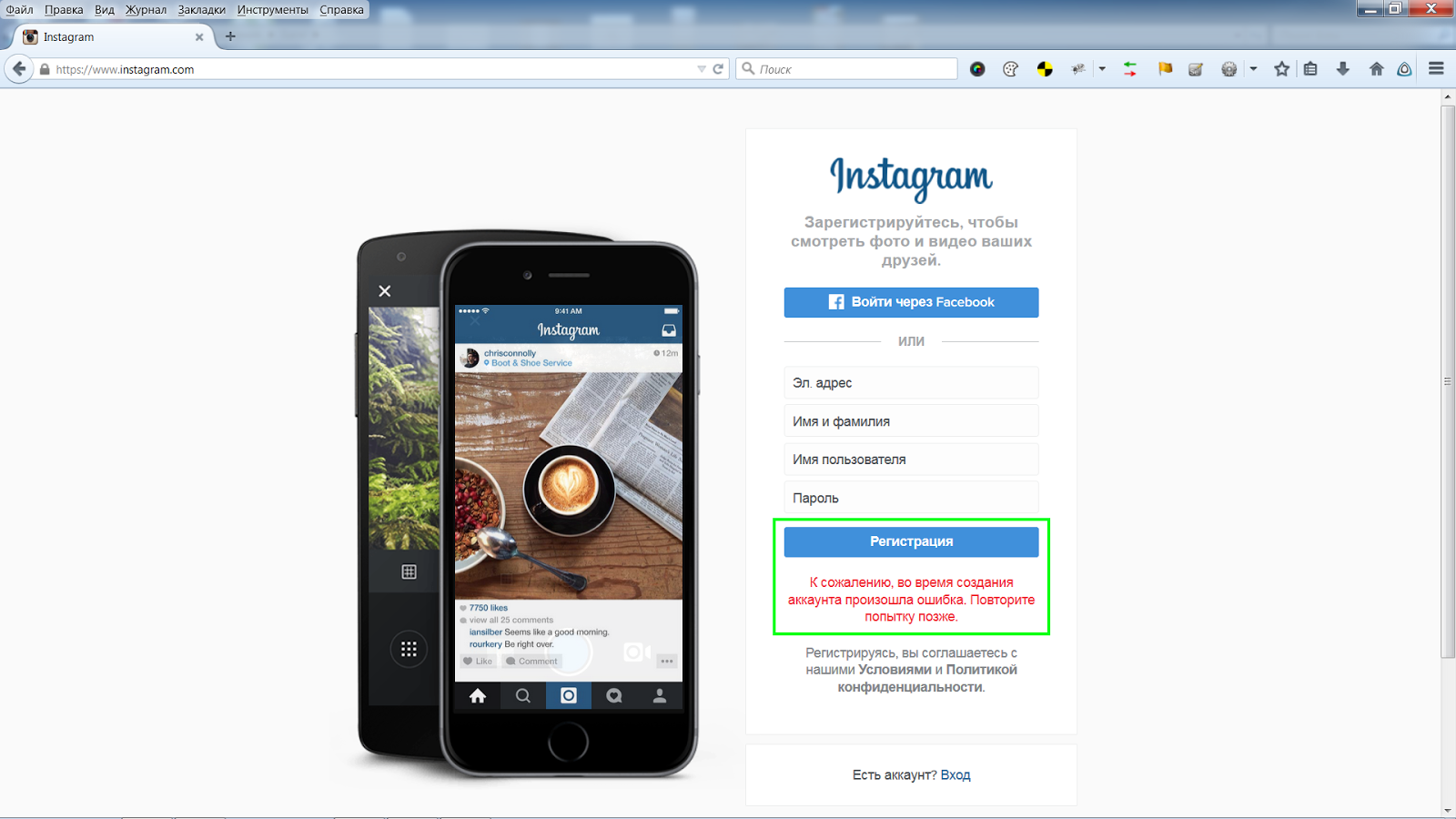
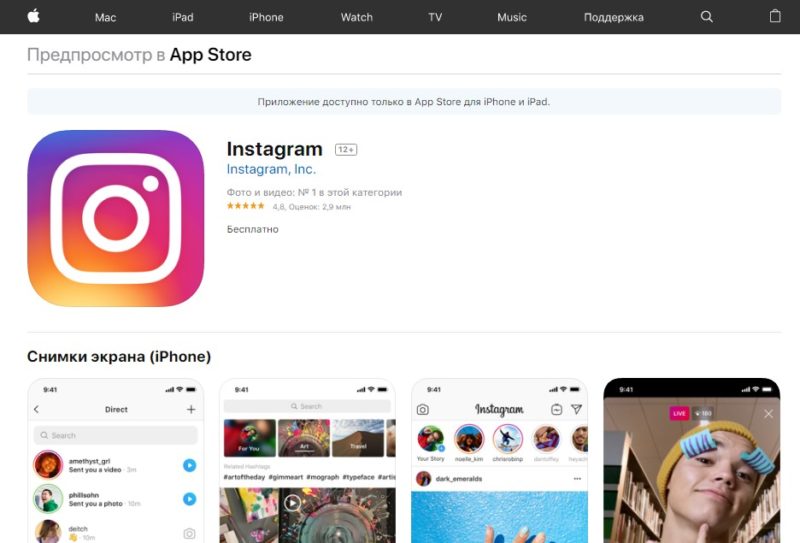 Использовать социальную сеть можно на смартфоне с устаревшим «железом», ведь программа не требовательна к характеристикам гаджета. На данный момент Instagram доступен для Android, iOS и Market Place.
Использовать социальную сеть можно на смартфоне с устаревшим «железом», ведь программа не требовательна к характеристикам гаджета. На данный момент Instagram доступен для Android, iOS и Market Place.

Добавить комментарий